Cara Memulai Saluran YouTube untuk Bisnis Anda: Penguji Media Sosial
Youtube / / June 28, 2022
Ingin menggunakan video untuk memasarkan bisnis Anda? Ingin tahu cara menyiapkan saluran merek di platform media sosial terbesar kedua di dunia?
Dalam artikel ini, Anda akan mempelajari cara membuat saluran YouTube untuk bisnis Anda dan mendapatkan panduan langkah demi langkah untuk membangun kehadiran merek Anda di platform.
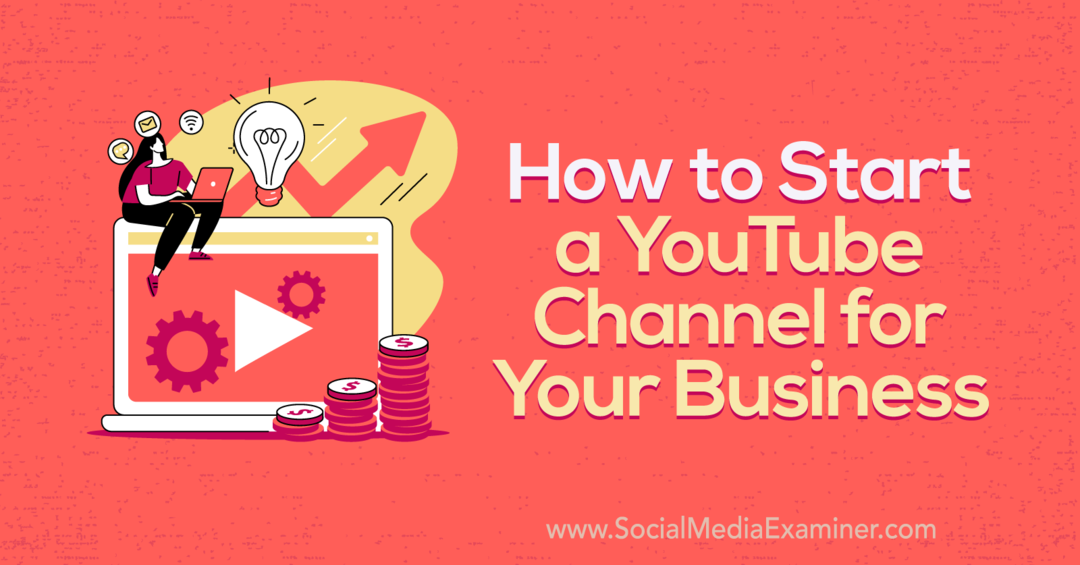
Mengapa Memilih Saluran Merek vs. Saluran Pribadi?
Sebelum menyiapkan saluran baru di YouTube untuk pemasaran, Anda harus membuat keputusan penting. Haruskah Anda membuat saluran merek atau saluran pribadi? Jika Anda ingin akun Anda memposisikan Anda sebagai figur publik, pengusaha, atau pencipta—dan Anda berencana untuk menjalankan akun Anda secara mandiri—maka Anda mungkin cenderung memilih saluran pribadi.
Tetapi untuk sebagian besar bisnis dan agensi, saluran merek adalah pilihan yang lebih baik untuk pemasaran. Bayangkan saluran merek sebagai akun bisnis versi YouTube. Ini memungkinkan Anda membuat nama bisnis khusus untuk saluran Anda dan berkolaborasi dengan tim Anda tanpa harus berbagi login atau akses akun pribadi.
Cara Memulai Saluran YouTube untuk Bisnis Anda
Anda dapat membuat saluran YouTube untuk merek Anda dan mulai memublikasikannya hanya dalam lima langkah. Gunakan tutorial di bawah ini untuk memulai.
#1: Buat Akun Google untuk Mengelola Saluran YouTube Anda
Tidak seperti banyak platform media sosial, YouTube tidak mengharuskan Anda menggunakan login pribadi Anda untuk membuat atau mengelola saluran bisnis. Sebagai gantinya, Anda dapat membuat akun Google yang sepenuhnya terpisah untuk mengelola saluran YouTube perusahaan Anda.
Mulailah dengan membuka halaman masuk Akun Google dan mengklik tombol Buat Akun. Dari menu tarik-turun, pilih Untuk Mengelola Bisnis Saya. Anda memiliki opsi untuk menyiapkan alamat Gmail yang benar-benar baru untuk akun YouTube Anda. Ada baiknya jika Anda belum memiliki akun email bersama untuk tim pemasaran Anda.
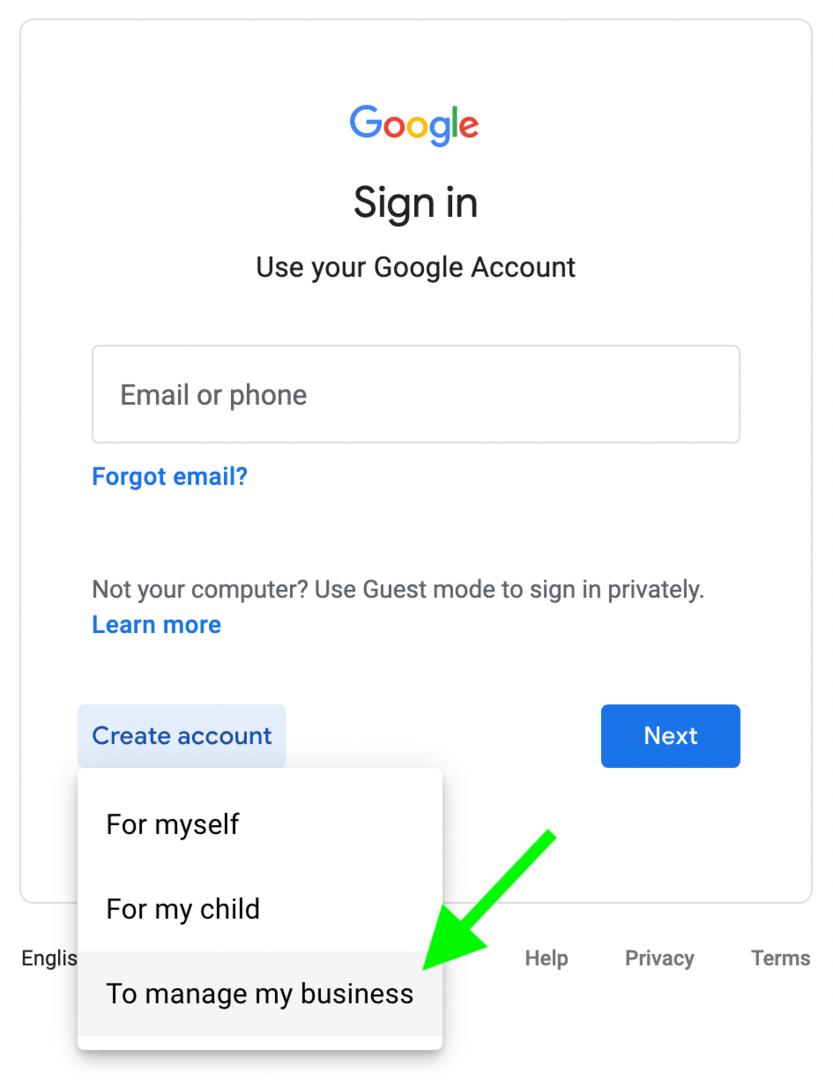
Tetapi jika Anda sudah memiliki akun email untuk tim pemasaran Anda, klik tombol Gunakan Alamat Email Saya Saat Ini Sebagai gantinya. Kemudian masukkan nama Anda, alamat email yang ada, dan kata sandi baru. Anda harus memverifikasi kepemilikan alamat email dengan memasukkan kode verifikasi. Anda mungkin juga perlu memverifikasi nomor telepon Anda.
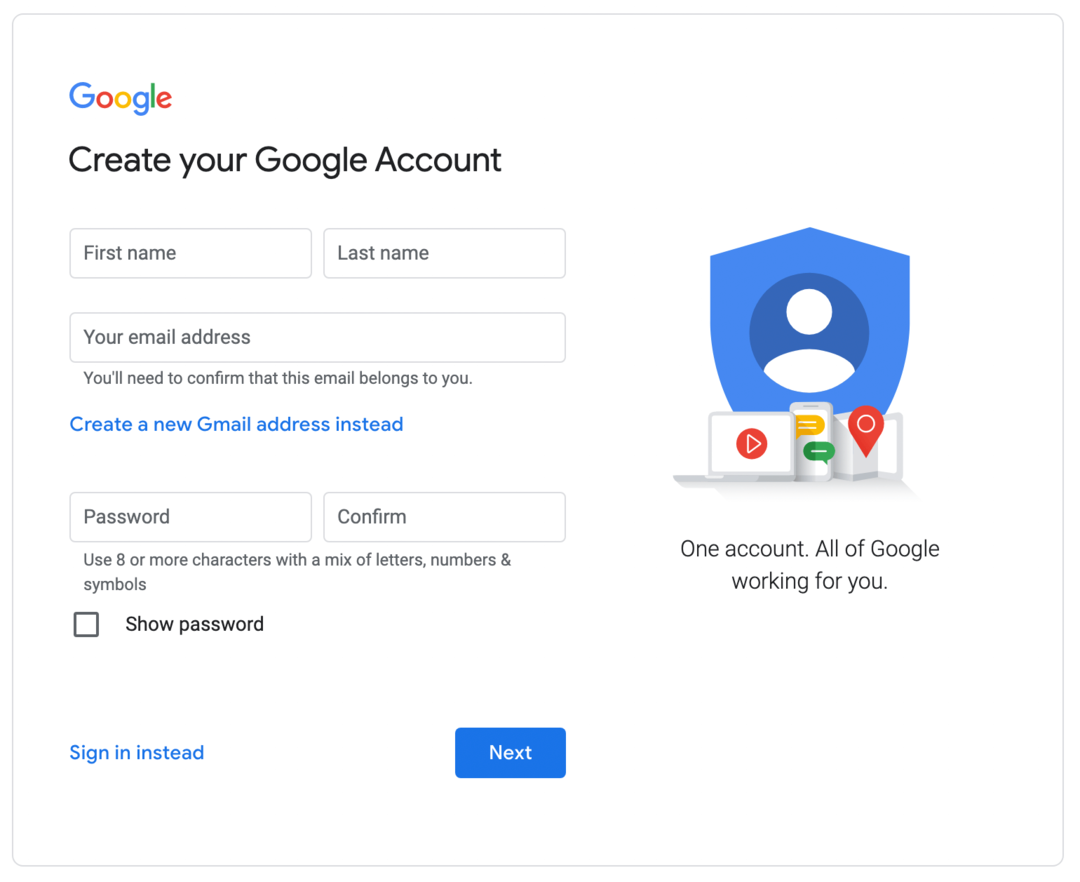
Setelah Anda menyelesaikan proses verifikasi, Anda dapat memberikan beberapa detail pribadi opsional seperti tanggal lahir dan jenis kelamin Anda. Kemudian setujui persyaratan Google dengan mengklik tombol Saya Setuju. Google mungkin meminta Anda menyiapkan Profil Bisnis Google, tetapi Anda dapat mengeklik tautan Jangan Sekarang untuk memulai YouTube.
#2: Cara Membuat Saluran YouTube
Untuk membuat saluran, masuk ke YouTube dengan akun Google baru Anda. Buka daftar saluran Anda dengan mengeklik ikon profil Anda di sudut kanan atas dan memilih Ganti Akun.
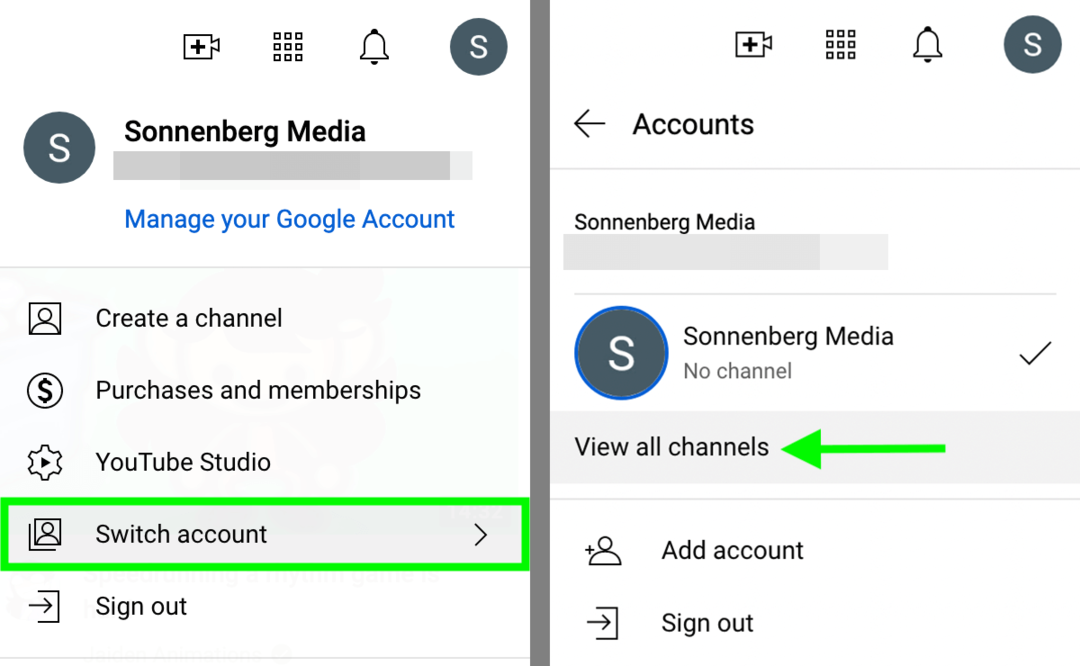
Kemudian pilih Lihat Semua Saluran. Klik tombol Buat Saluran untuk meluncurkan saluran baru untuk bisnis Anda.
Selanjutnya, beri nama saluran Anda. Idealnya, itu harus selaras dengan nama bisnis Anda atau menggambarkan perusahaan Anda dengan cara yang mudah untuk dicari. Setelah Anda menentukan nama saluran yang sesuai dengan batas 100 karakter, centang kotak untuk menyetujui persyaratannya. Kemudian klik tombol Buat.
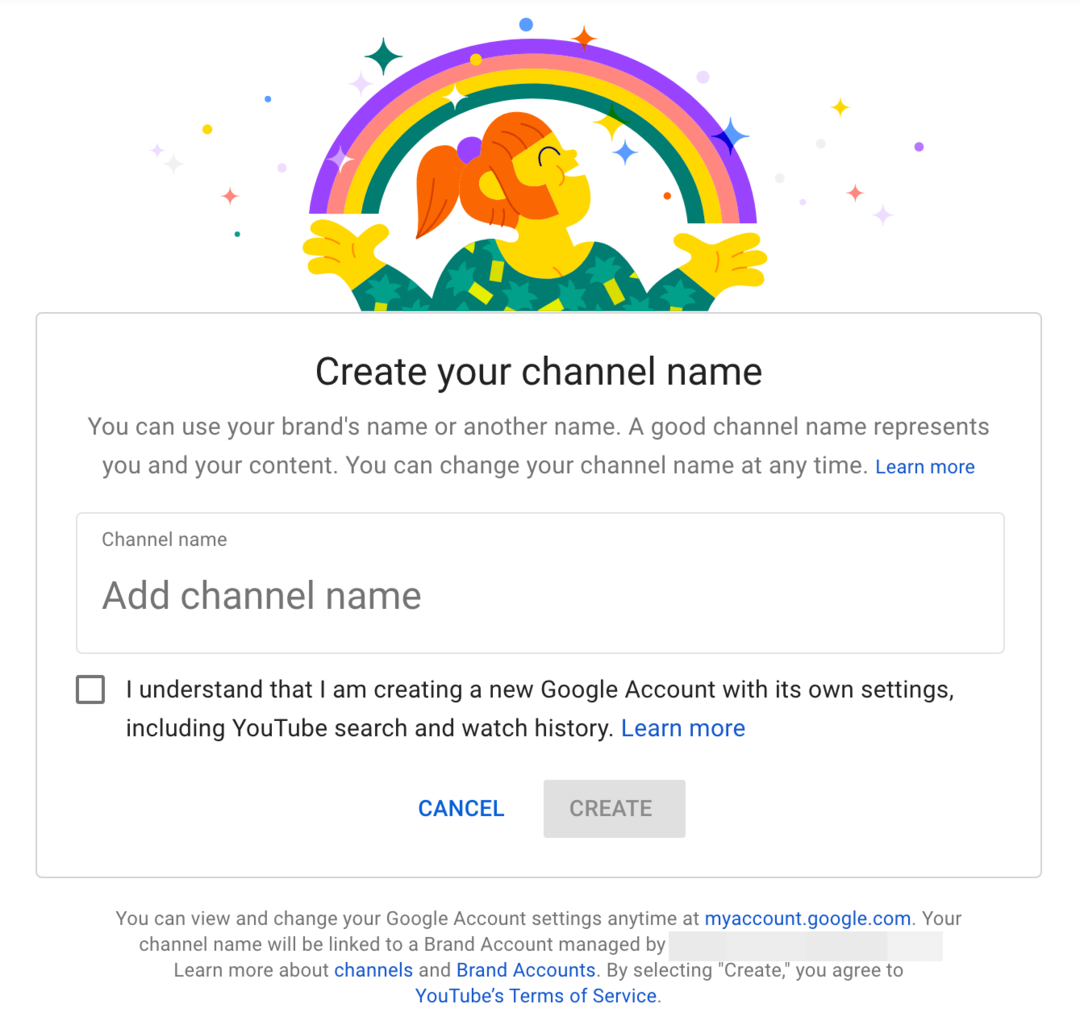
Alur kerja ini secara otomatis membuat akun merek untuk saluran YouTube Anda, yang memungkinkan Anda menambahkan anggota dari tim pemasaran Anda. Kami akan membahas cara mengundang orang untuk mengelola saluran setelah membahas penyiapan saluran dasar. Tapi pertama-tama, mari kita lihat kustomisasi saluran YouTube.
Info dasar
Untuk menyelesaikan penyiapan saluran YouTube Anda, klik ikon profil di sudut kanan atas dan pilih YouTube Studio. Di YouTube Studio, pilih Penyesuaian dari menu sebelah kiri. Kemudian pilih tab Info Dasar.
Panduan Anda untuk Masa Depan Bisnis

Kebangkitan Web3 membuka peluang baru bagi pengusaha, pencipta, dan pemasar yang siap menerima perubahan. Tapi, siapa yang bisa kamu percaya?
Memperkenalkan Konferensi Bisnis Kripto; acara premium untuk siapa saja yang ingin mempelajari cara menggunakan Web3 untuk bisnis mereka.
Bergabunglah dengan kami di San Diego, California yang cerah, untuk konferensi crypto pertama kalinya bagi para pionir bisnis…bukan kutu buku keuangan dan teknologi. Anda akan mendapatkan ide pengembangan bisnis yang dapat ditindaklanjuti dari inovator yang telah terbukti—tanpa semua jargon teknisi.
KLAIM KURSI ANDADeskripsi Saluran
Di kotak Deskripsi, beri tahu pemirsa apa yang diharapkan dari saluran Anda. Deskripsi saluran YouTube memiliki batas 1.000 karakter, tetapi 100 karakter pertama atau lebih adalah yang paling penting. Dalam penelusuran, YouTube memotong deskripsi saluran setelah sekitar 100 karakter, jadi sertakan informasi terpenting di awal.
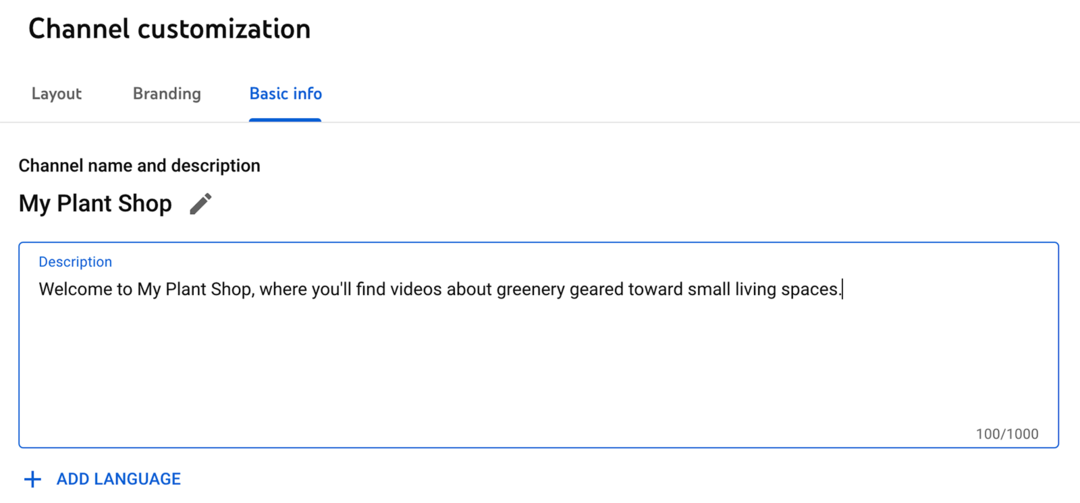
Bahasa Saluran
Jika pelanggan ideal perusahaan Anda berbicara dalam berbagai bahasa, Anda dapat dengan mudah membuat saluran Anda lebih mudah diakses. Klik tombol Tambah Bahasa untuk memilih bahasa kedua. Kemudian masukkan nama dan deskripsi saluran yang diterjemahkan.
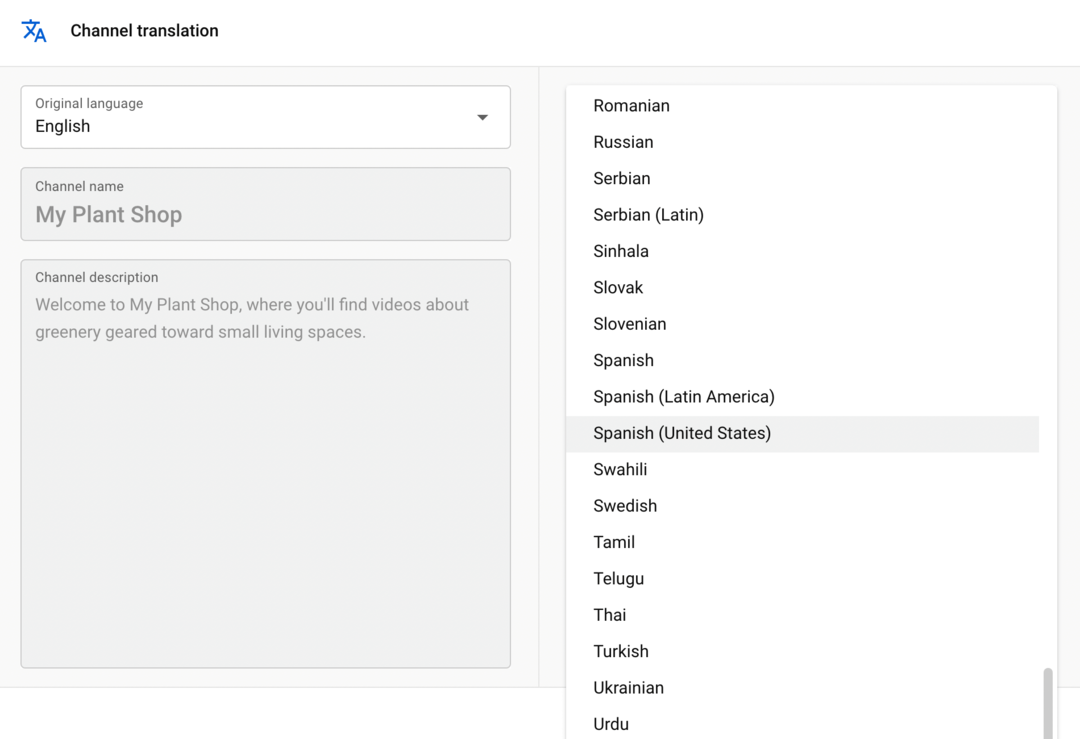
URL saluran
Saat Anda pertama kali membuat saluran untuk bisnis Anda, YouTube secara otomatis membuat URL unik. Setelah Anda menarik setidaknya 100 pelanggan, Anda dapat mengubahnya ke URL khusus pilihan Anda. Untuk memudahkan pelanggan menemukan bisnis Anda di YouTube, usahakan agar URL saluran YouTube Anda konsisten dengan pegangan media sosial lainnya.

Tautan Saluran
Selanjutnya, tambahkan tautan profil situs web dan media sosial ke saluran Anda. Anda dapat menambahkan beberapa tautan, tetapi Anda hanya dapat menampilkan hingga lima tautan di spanduk beranda saluran Anda. Jadi, pastikan untuk membuat daftar situs dan platform media sosial yang paling penting terlebih dahulu.
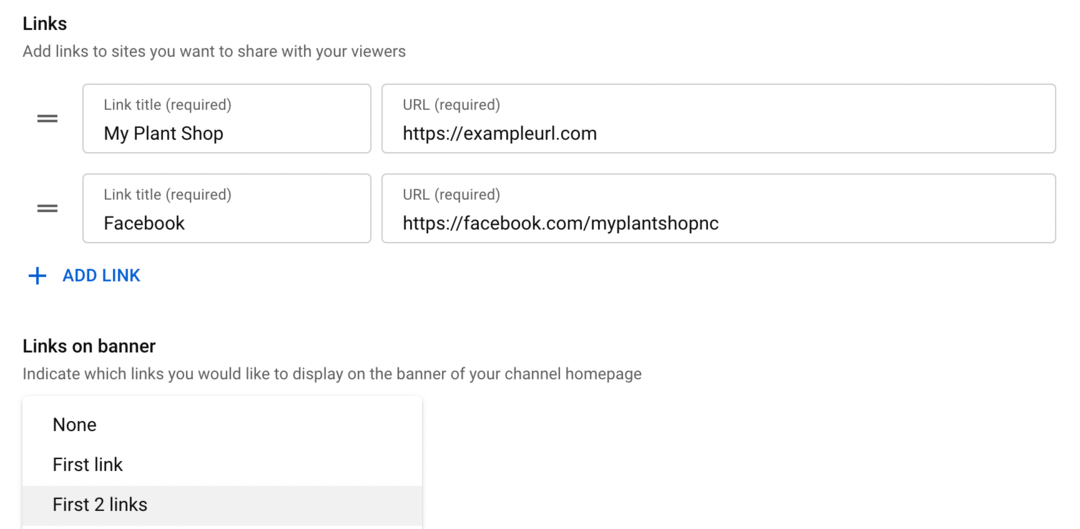
Info kontak
Terakhir, tambahkan alamat email tempat pemirsa dapat menghubungi bisnis Anda. Anda dapat menambahkan alamat yang ditautkan ke akun Google Anda atau alamat lain yang digunakan bisnis Anda untuk pemasaran atau layanan pelanggan.

merek
Untuk menambahkan gambar profil dan gambar spanduk ke saluran Anda, klik tab Pencitraan Merek.
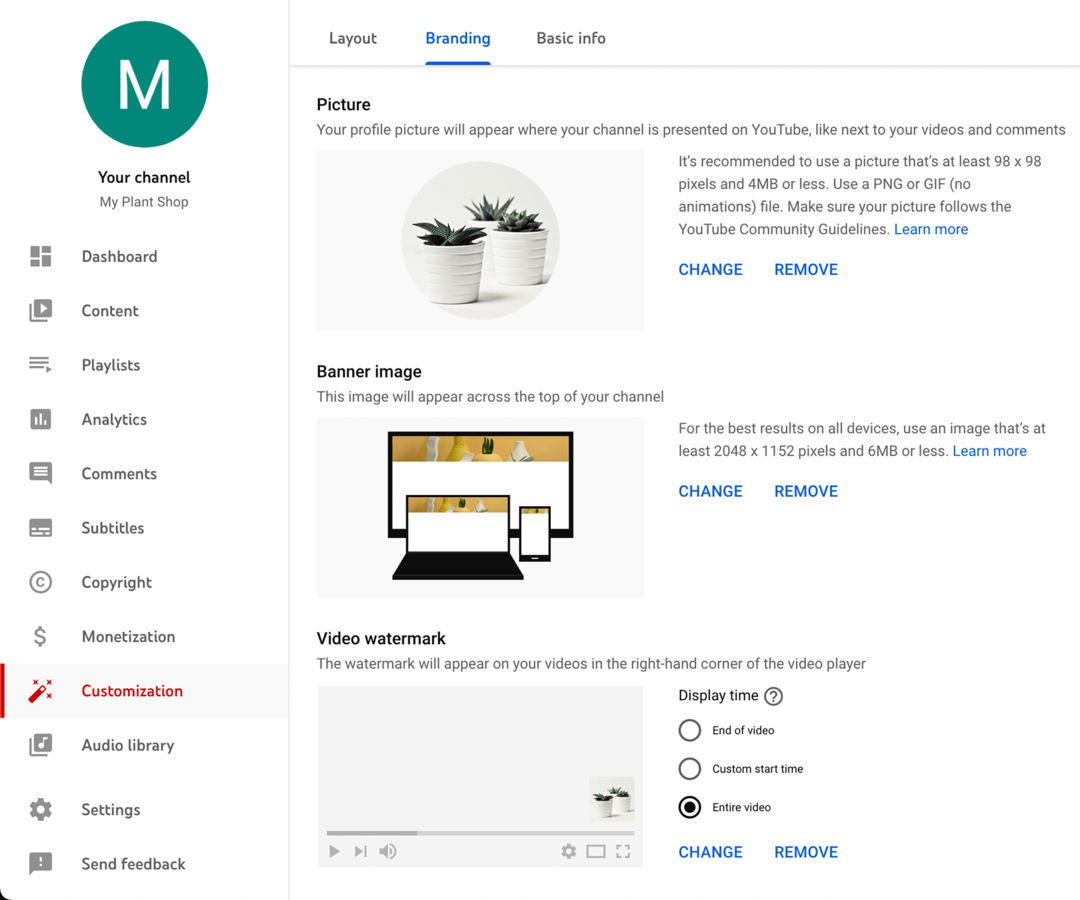
Gambar
Untuk gambar saluran Anda, pilih gambar persegi yang berukuran setidaknya 98 x 98 piksel. Untuk memudahkan audiens Anda mengidentifikasi merek Anda, gunakan logo, gambar bisnis atau produk Anda, atau foto diri Anda (jika Anda seorang publik figur).
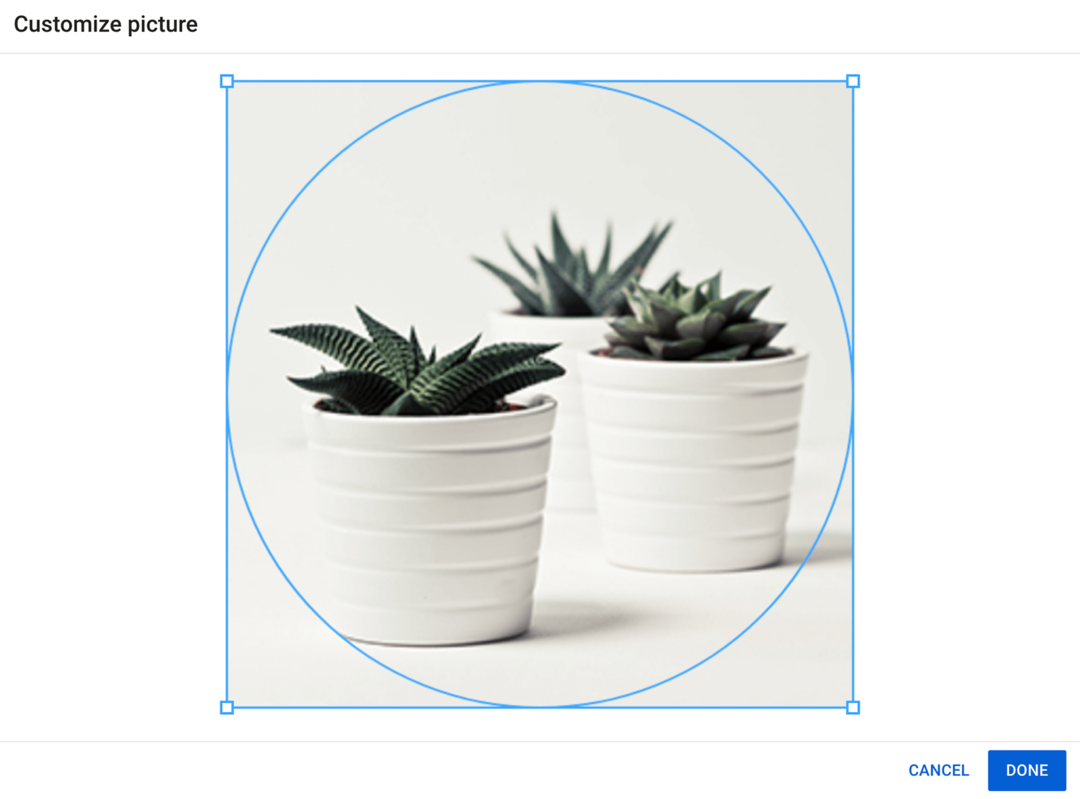
Gambar Spanduk
YouTube merekomendasikan untuk menggunakan gambar spanduk yang berukuran setidaknya 2048 x 1152 piksel. Namun cara gambar spanduk Anda ditampilkan bergantung pada perangkat yang digunakan pemirsa Anda. Untungnya, saat Anda mengupload gambar spanduk, YouTube Studio menunjukkan bagian mana yang akan ditampilkan di perangkat yang berbeda. Gunakan panduan untuk menyesuaikan gambar agar ditampilkan dengan benar.
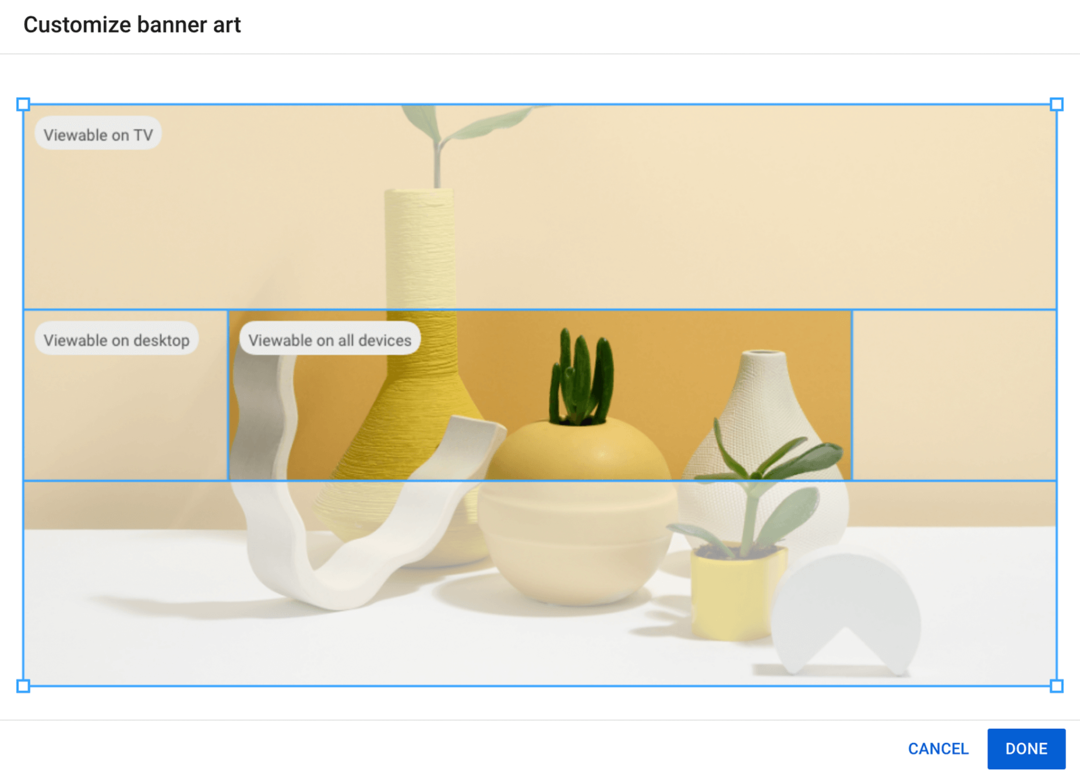
Tanda Air Video
Anda juga dapat memilih tanda air khusus untuk ditampilkan di sudut kanan bawah video Anda. Meskipun tanda air tidak diperlukan, ini dapat membantu Anda menegaskan kepemilikan atas konten Anda dan mencegah potensi masalah hak cipta.
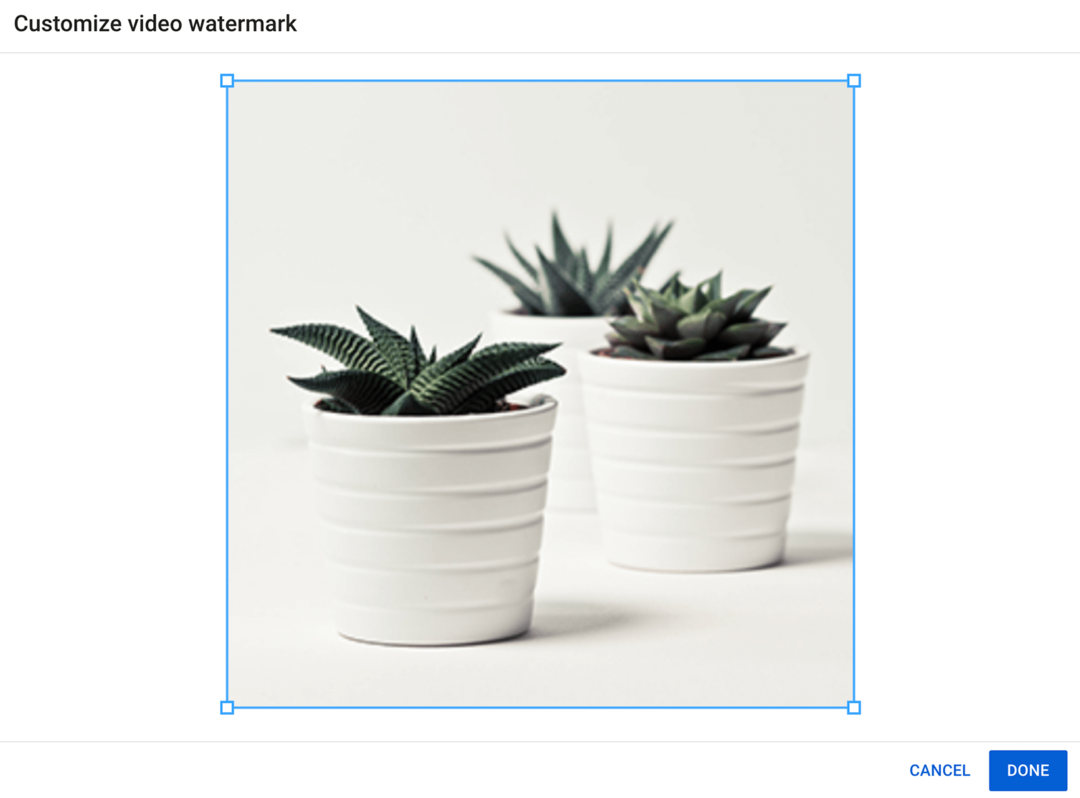
Untuk menambahkan tanda air, unggah file gambar berukuran minimal 150 x 150 piksel dan pilih kapan Anda ingin menampilkannya. Anda dapat mengaturnya untuk ditampilkan di akhir, sepanjang video, atau mulai pada waktu tertentu.
tata letak
Untuk mengonfigurasi penyiapan saluran Anda, buka tab Tata Letak.
Sorotan Video
Halaman beranda saluran Anda dapat memutar cuplikan secara otomatis untuk berbagai jenis pemirsa. Untuk memperkenalkan non-pelanggan ke saluran Anda, tambahkan cuplikan. Dengan cuplikan, Anda dapat menunjukkan kepada pemirsa baru apa yang diharapkan dari saluran Anda dan memberi mereka alasan untuk berlangganan.
Anda juga dapat memilih video unggulan untuk diputar bagi pelanggan. Perhatikan bahwa jika pelanggan telah menonton video unggulan Anda, itu tidak akan ditampilkan di bagian atas halaman Anda.
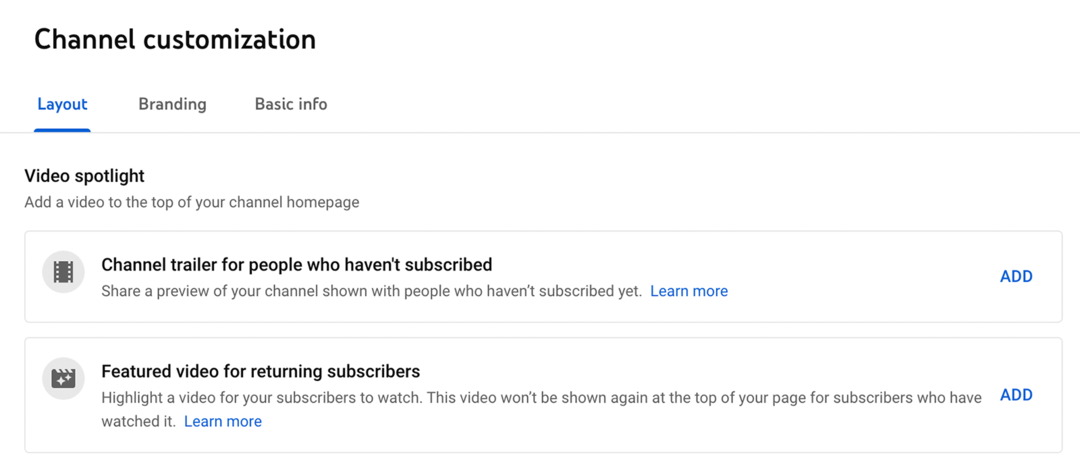
Untuk memilih salah satu jenis sorotan video, klik tombol Tambah dan pilih video. Perhatikan bahwa Anda hanya dapat menyoroti video yang telah Anda unggah. Jika Anda belum mengunggah video apa pun ke saluran Anda, lihat di bawah untuk panduan langkah demi langkah.
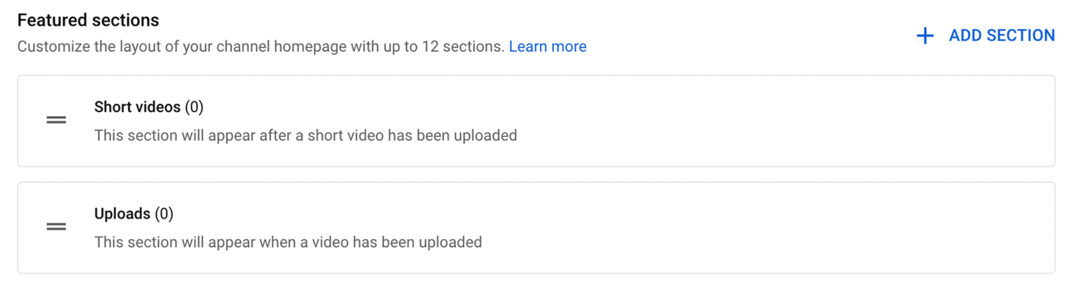
Bagian Unggulan
Untuk mengatur konten saluran Anda, pilih beberapa bagian unggulan untuk ditampilkan. Bagian seperti Unggahan dan Video Pendek otomatis muncul setelah Anda mengunggah konten yang relevan. Namun Anda juga dapat memilih untuk menambahkan bagian untuk Upload Populer guna membantu pemirsa menemukan video terbaik Anda. Setelah membuat daftar putar, Anda juga dapat menampilkannya di beranda saluran.
#3: Setelan Saluran Merek YouTube
Setelah Anda mengonfigurasi tata letak, pencitraan merek, dan info dasar untuk saluran Anda, tekan tombol Publikasikan untuk menyimpan perubahan Anda. Namun sebelum Anda mulai mengupload, luangkan waktu untuk mengonfigurasi setelan untuk saluran Anda. Di YouTube Studio, klik tab Setelan di menu sebelah kiri.
Pengaturan Umum
Pertama, tetapkan mata uang yang Anda inginkan untuk ditampilkan oleh analisis YouTube Studio. Dalam kebanyakan kasus, itu harus menjadi mata uang yang digunakan organisasi Anda untuk melakukan bisnis.
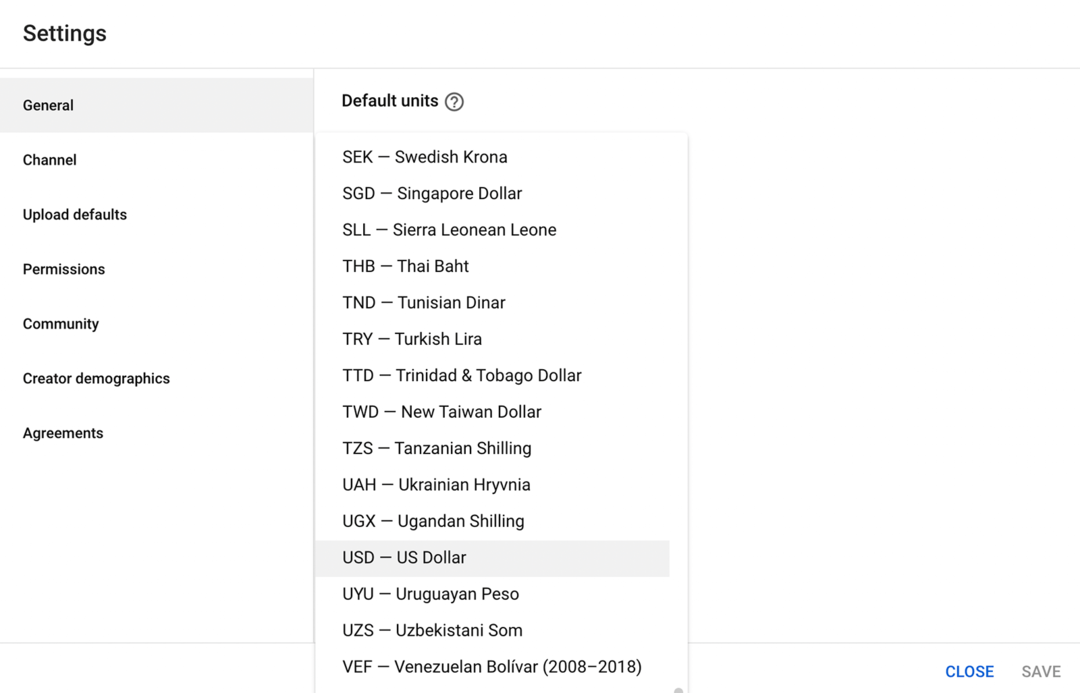
Pengaturan Saluran
Klik tab Saluran untuk menyesuaikan setelan saluran Anda.
Info dasar
Gunakan menu tarik-turun untuk memilih negara tempat perusahaan Anda menjalankan bisnis. Kemudian tambahkan kata kunci yang terkait dengan merek Anda. Kata kunci ini dapat membantu saluran Anda muncul di penelusuran, jadi sebaiknya tambahkan sebanyak mungkin, mengingat batas 500 karakter.
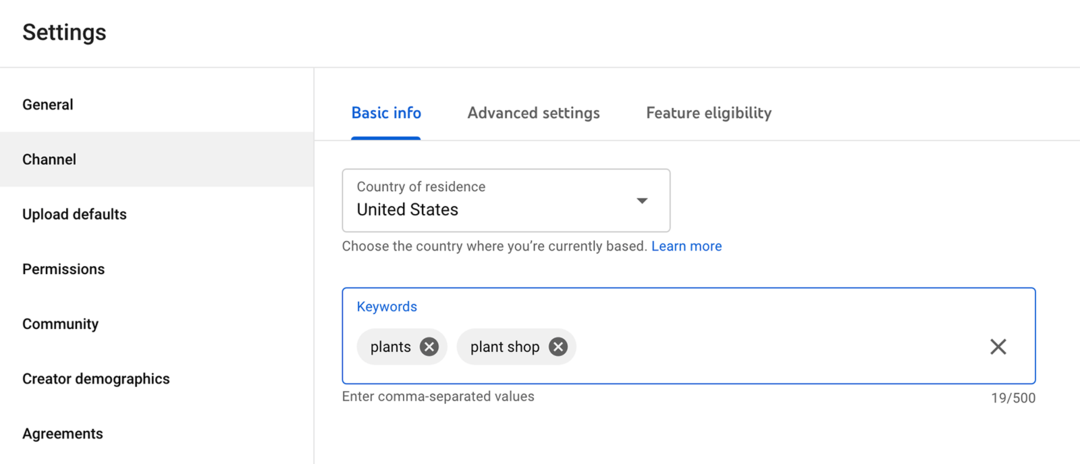
Tidak yakin kata kunci mana yang harus ditambahkan? Anda dapat menggunakan alat gratis seperti Perencana Kata Kunci Google Ads untuk mendapatkan ide kata kunci dan istilah terkait untuk saluran Anda. Aplikasi khusus YouTube seperti TubeBuddy juga dapat membantu Anda meneliti kata kunci dan mengoptimalkan saluran Anda.
Pengaturan lanjutan
Di tab Setelan Lanjutan, konfirmasikan apakah channel Anda membuat video yang Dibuat untuk Anak-Anak. Jika Anda tidak yakin, klik tautan Apa yang Dibuat untuk Anak-Anak? tautan untuk informasi lebih lanjut.
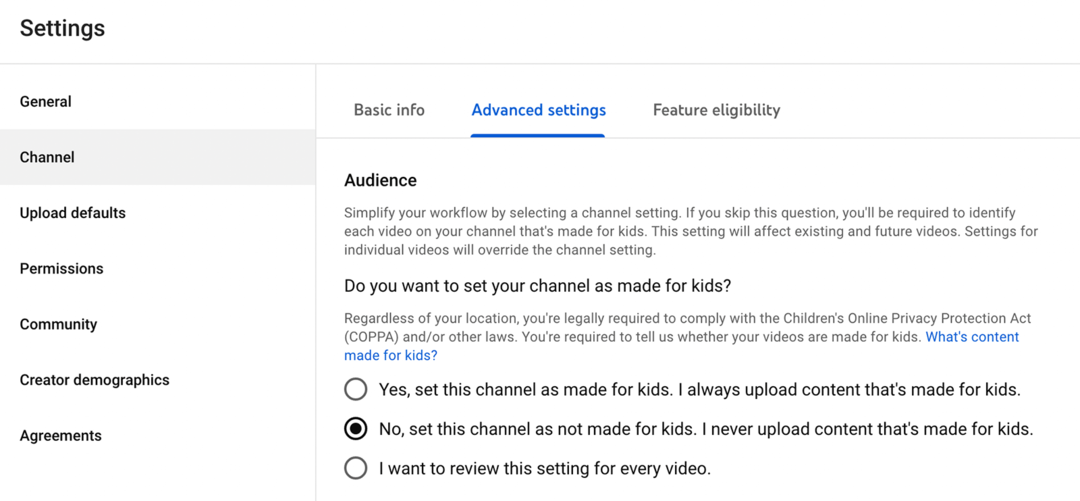
Selanjutnya, pilih apakah akan menampilkan akun pelanggan Anda dan putuskan apakah Anda ingin menonaktifkan iklan berbasis minat. Untuk membersihkan bahasa dalam teks yang dibuat secara otomatis di saluran Anda, Anda juga dapat memilih untuk menghapus kata-kata yang berpotensi tidak pantas.
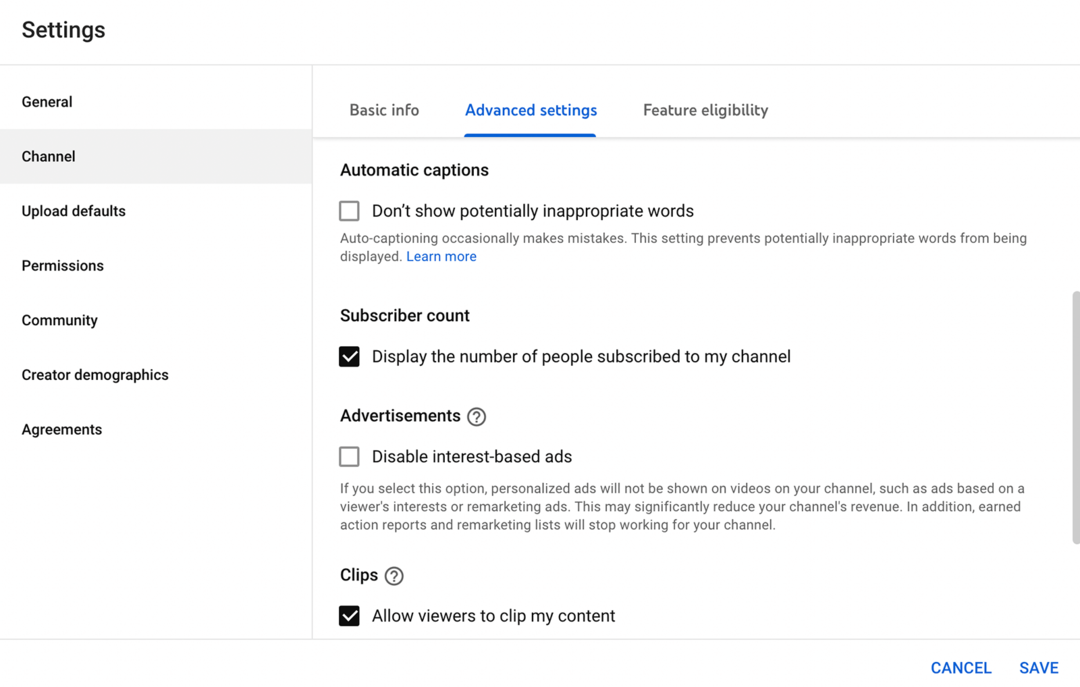
YouTube secara otomatis memungkinkan pemirsa untuk membuat klip konten, yang memungkinkan orang berbagi cuplikan video Anda. Jika Anda tidak ingin mengizinkan klip, Anda dapat menonaktifkan opsi ini di tab Pengaturan Lanjutan.
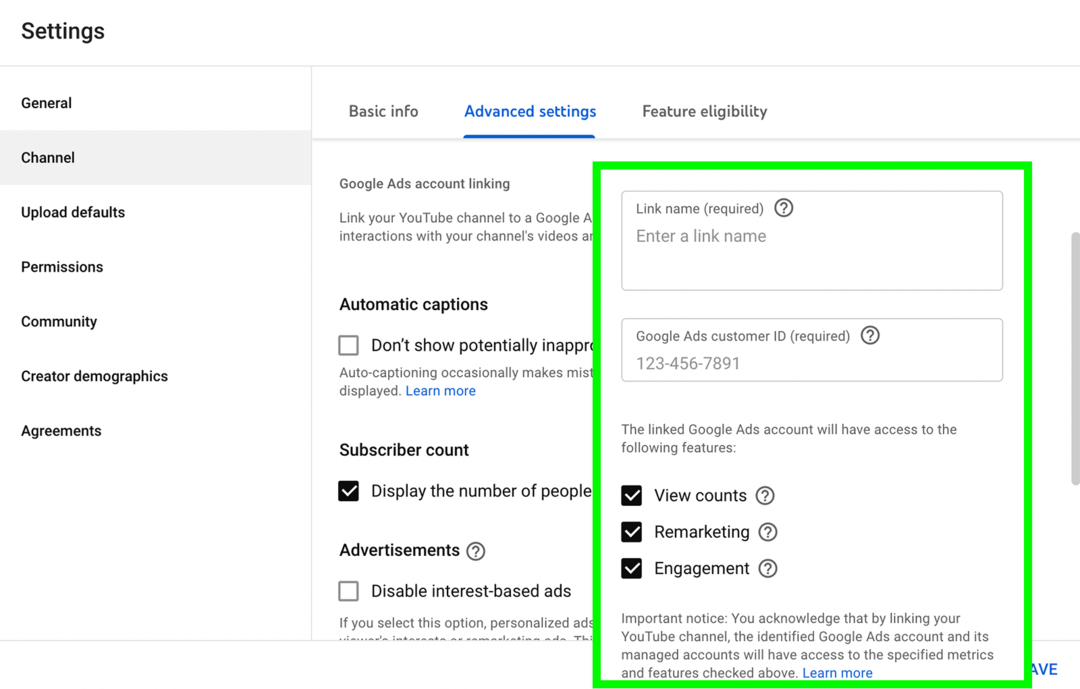
Jika Anda berencana menggunakan saluran YouTube untuk mengiklankan bisnis Anda, Anda harus menghubungkan akun Google Ads Anda. Klik tombol Tautkan Akun untuk memulai. Anda harus memasukkan ID pelanggan Google Ads untuk akun iklan Anda.
Kelayakan Fitur
Tab Kelayakan Fitur membantu Anda melacak fitur mana yang dapat Anda gunakan dan langkah mana yang perlu Anda ambil sebelum mengakses lebih banyak. Misalnya, Anda mendapatkan akses ke fitur standar selama channel Anda tidak memiliki teguran Pedoman Komunitas.
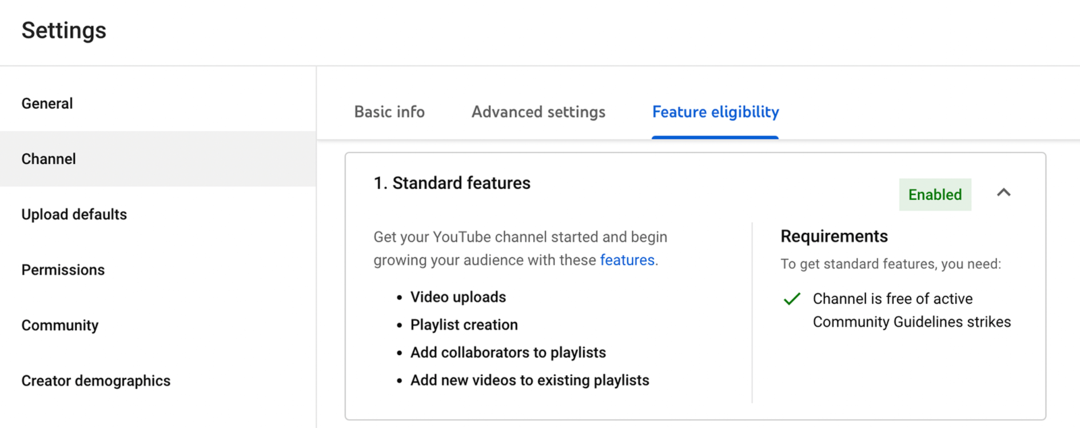
Anda dapat mengakses fitur perantara seperti streaming langsung dan video lebih dari 15 menit jika Anda memverifikasi nomor telepon Anda.
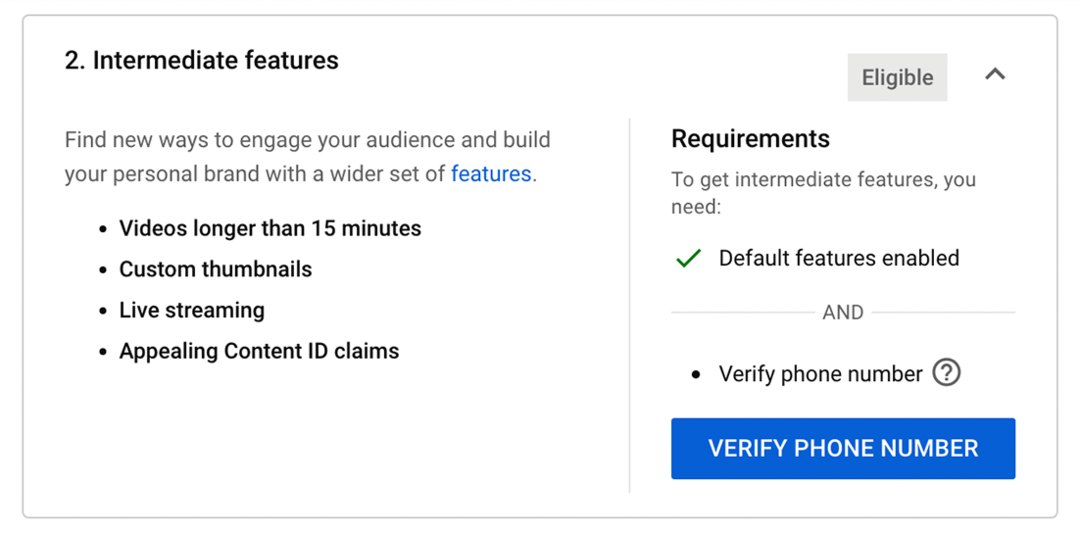
Untuk mengakses fitur lanjutan, Anda memerlukan histori channel, ID yang valid, atau verifikasi video. Anda juga dapat mengajukan monetisasi setelah saluran Anda mencapai 1.000 pelanggan dan 4.000 jam waktu tonton.
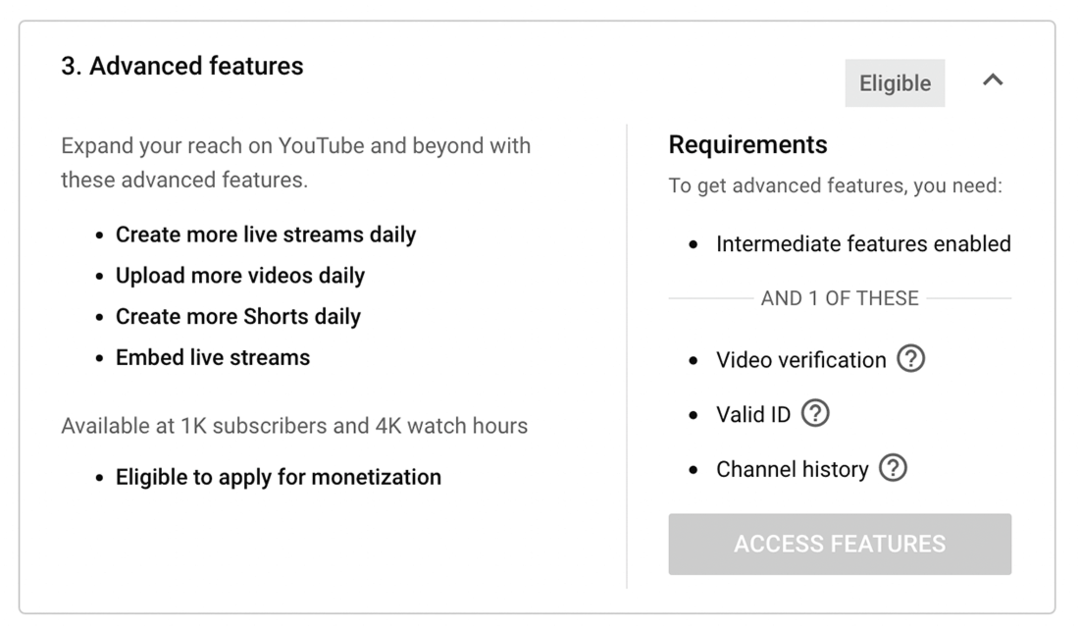
Unggah Default
Mengoptimalkan masing-masing video bisa sangat memakan waktu, tetapi memilih setelan default untuk unggahan Anda dapat membantu. Pada tab Unggah Default, Anda dapat mengatur semuanya mulai dari judul dan tag hingga lisensi dan preferensi komentar.
Paling tidak, Anda dapat menghemat waktu dengan menyetel default untuk visibilitas, lisensi, bahasa, dan komentar—elemen yang paling kecil kemungkinannya untuk berubah dari video ke video. Misalnya, pengaturan default seperti visibilitas publik, lisensi YouTube standar, bahasa Inggris konten, dan Menahan Komentar yang Berpotensi Tidak Pantas untuk Ditinjau dapat berlaku untuk hampir semua isi.
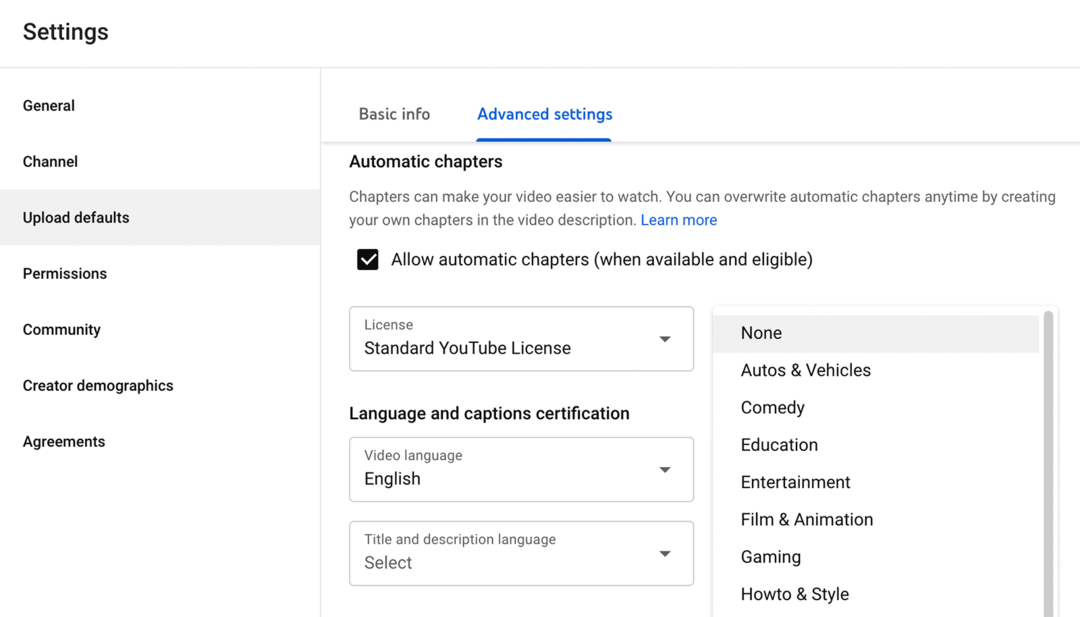
Tetapi elemen lain dapat berubah dari video ke video. Misalnya, video Anda dapat berganti-ganti antara kategori seperti Pendidikan, Cara & Gaya, dan Hiburan. Atau Anda dapat membahas berbagai topik yang membutuhkan tag yang sangat berbeda. Hindari memilih default untuk elemen yang sering berubah untuk mencegah kesalahan.
Namun, jika Anda menggunakan rumus serupa untuk elemen seperti deskripsi video, Anda dapat menambahkan template sebagai default upload. Misalnya, deskripsi video Anda mungkin selalu menyertakan ringkasan video, bab khusus, ajakan bertindak, dan tautan ke sumber daya. Saat Anda mengunggah konten, Anda hanya perlu mengisi spesifikasinya.
Izin
Bila Anda memiliki akun merek, Anda dapat dengan mudah menambahkan pengelola atau pemilik ke saluran YouTube Anda. Tetapi jika Anda mengelola izin di YouTube Studio, Anda mendapatkan lebih banyak opsi peran. Untuk mengalihkan izin ke YouTube Studio, buka tab Izin dan klik tombol Pindahkan Izin.
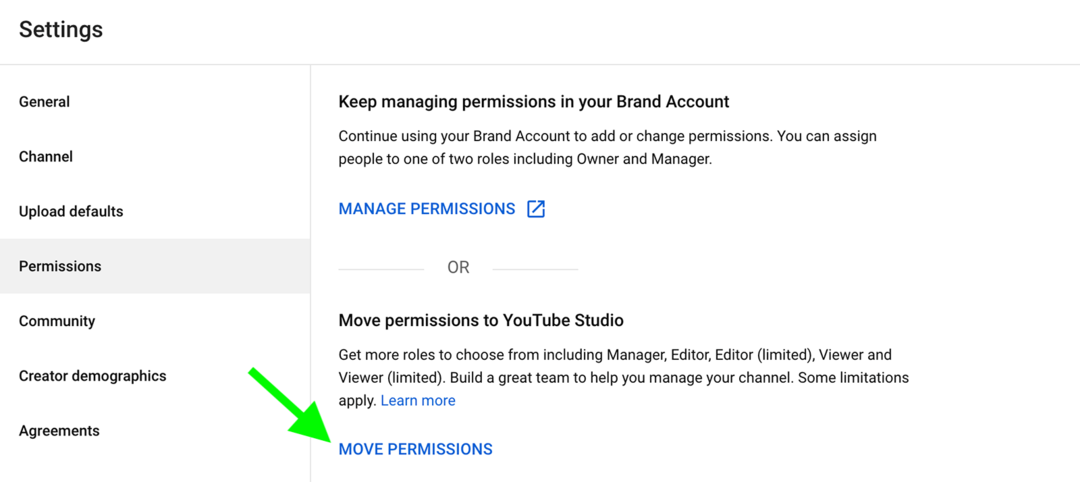
Kemudian klik tombol Undang untuk menambahkan orang ke tim Anda. Masukkan alamat email anggota tim Anda dan pilih dari peran yang tersedia. Setelah anggota tim menerima undangan Anda, Anda dapat mengelola semua orang di tab Izin.
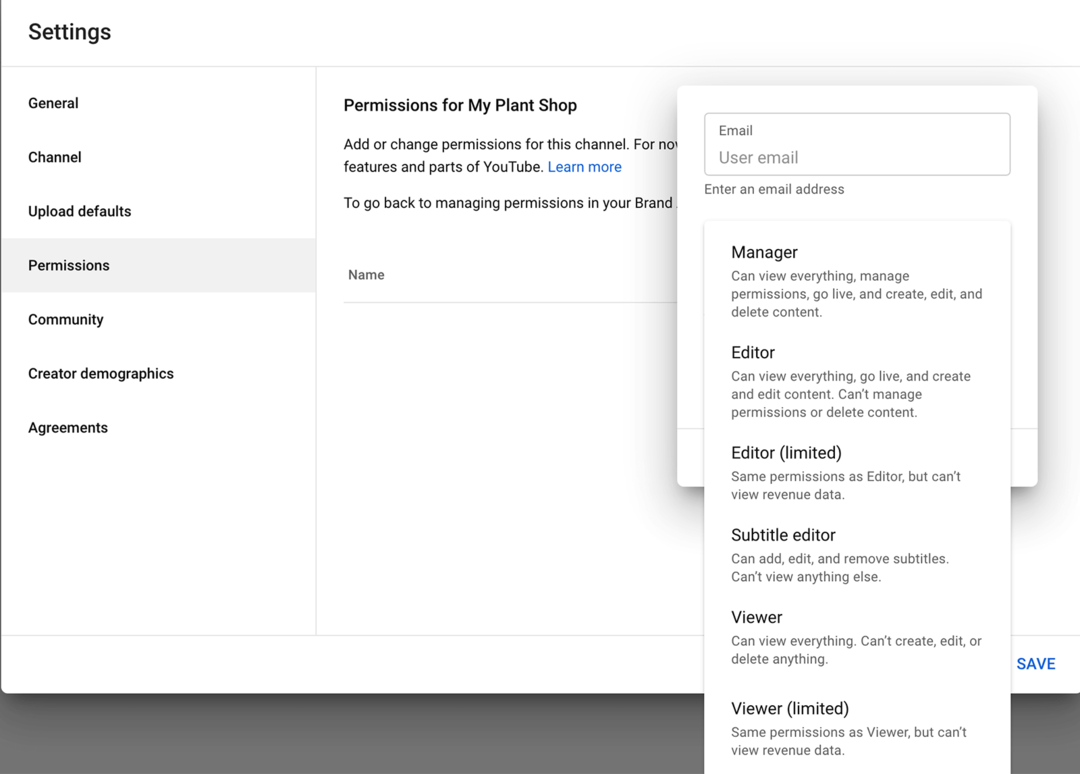
Untuk menyesuaikan izin siapa pun, klik peran mereka untuk meninjau opsi yang tersedia. Pilih peran yang berbeda dan klik tombol Simpan untuk melakukan perubahan. Atau, Anda dapat mengklik Hapus Akses untuk menarik izin siapa pun.
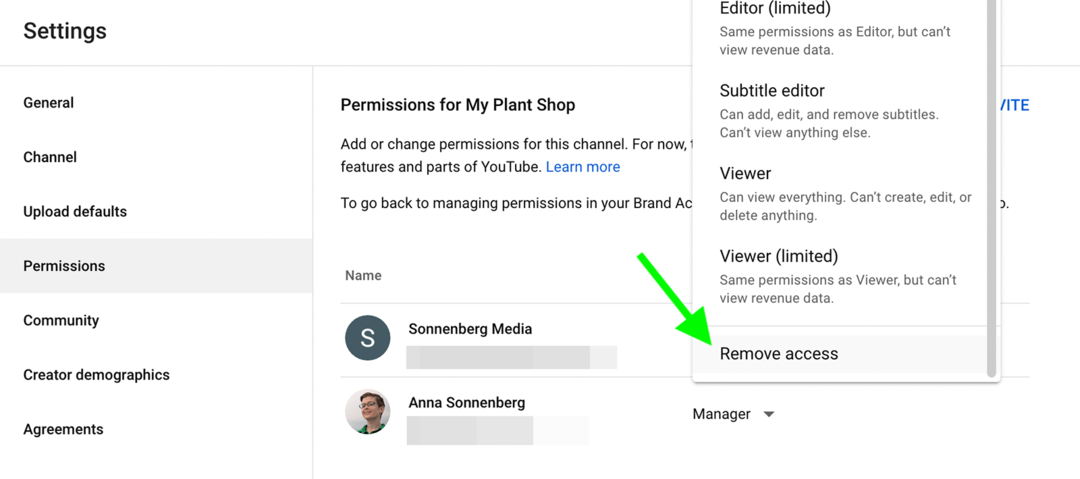
Masyarakat
Di tab Komunitas di setelan saluran YouTube, Anda dapat mengelola alat pembangunan komunitas saluran.
otomatisted Filter
Untuk mencegah komentar yang berbahaya atau tidak pantas muncul di saluran Anda atau di obrolan langsung, Anda dapat menambahkan moderator. Anda juga dapat menambahkan pengguna tersembunyi yang komentar dan pesan obrolan langsungnya tidak akan pernah muncul. Untuk menyederhanakan persetujuan komentar, Anda dapat menambahkan pengguna yang disetujui yang komentarnya tidak akan ditahan untuk ditinjau.
Luncurkan Proyek Sosial Lebih Cepat dan Lebih Mudah
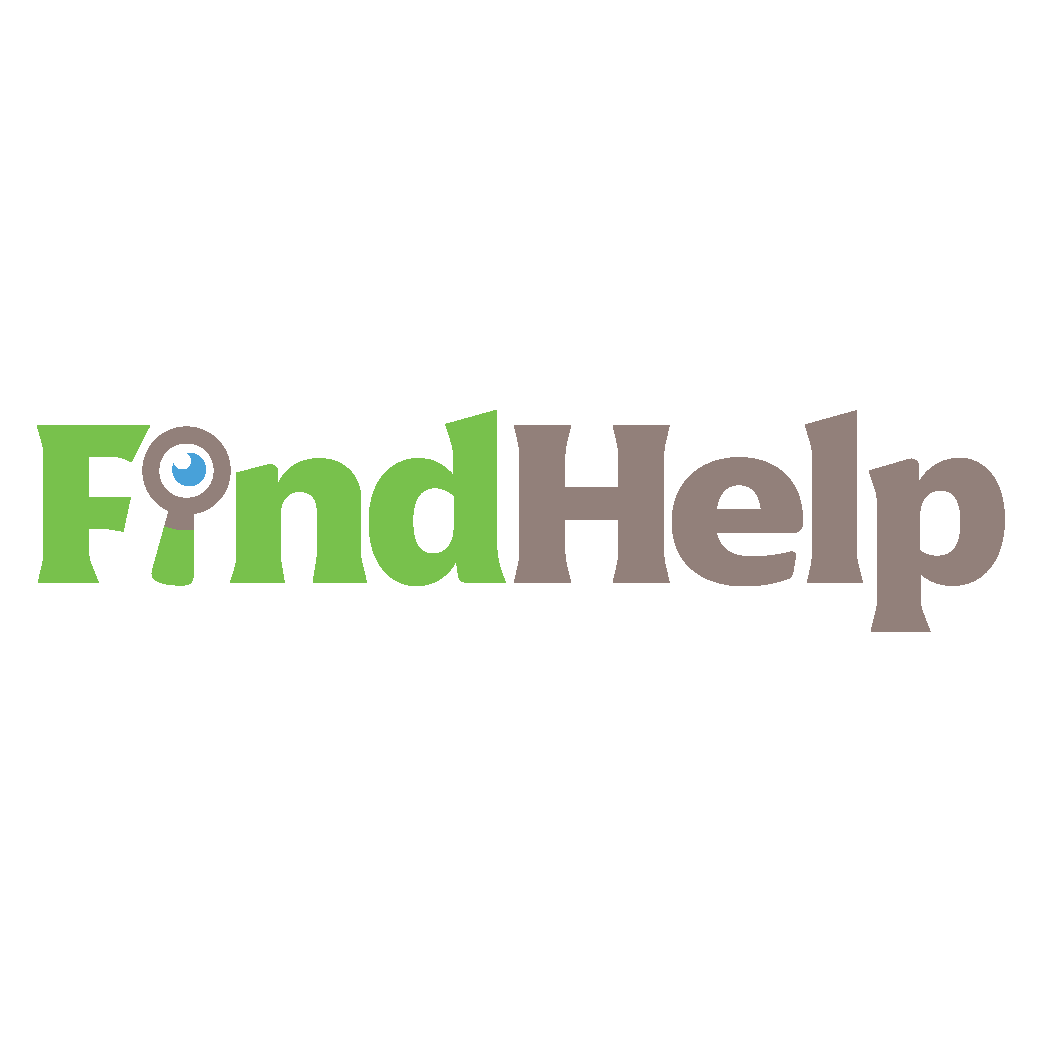
Mencari pembuat konten, manajer kampanye, atau ahli strategi untuk saluran sosial Anda atau proyek khusus?
Temukan pakar yang tepat bahkan untuk proyek atau kampanye yang paling rumit hanya dalam beberapa klik dengan pasar FindHelp baru kami. Anda akan memiliki lebih banyak waktu untuk fokus pada area lain dari bisnis Anda tanpa mengorbankan kehadiran sosial Anda. Jelajahi pakar Facebook dan Instagram yang sangat berkualitas hari ini.
TEMUKAN BANTUAN HARI INI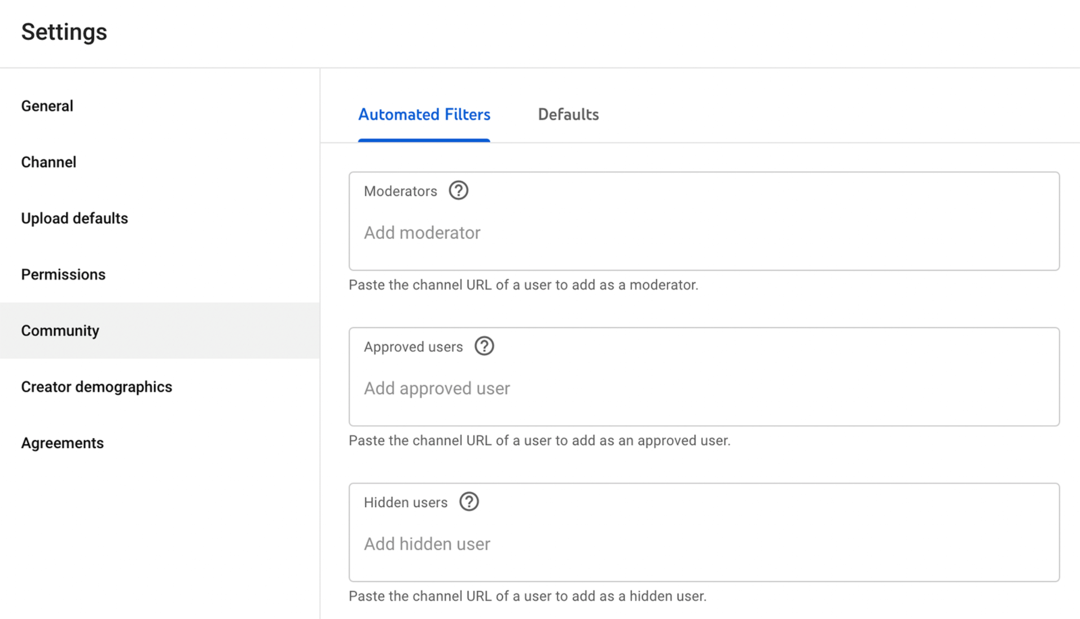
Tempelkan URL saluran pengguna di bagian yang relevan untuk mengelola hubungan mereka dengan saluran Anda. Anda dapat menambahkan atau menghapus pengguna dari bagian ini kapan saja.
Default
Klik tab Default untuk mengatur preferensi untuk komentar dan pesan obrolan langsung. Anda dapat meninjau semua komentar, komentar yang berpotensi bermasalah, atau mengizinkan atau menonaktifkan semua komentar.
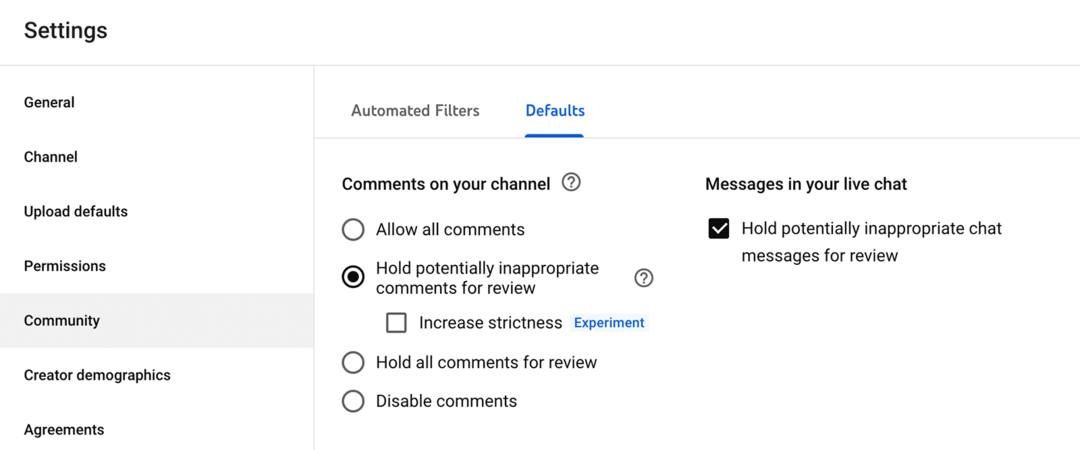
Pedoman Saluran
Anda mungkin juga memiliki opsi untuk menambahkan pedoman saluran—setelan yang sedang diuji YouTube mulai Mei 2022. Jika Anda memiliki opsi ini, Anda dapat menemukannya dengan mengeklik tab Komunitas di setelan. Dari sana, Anda dapat menambahkan pesan selamat datang untuk saluran Anda dan hingga tiga pedoman. Mereka ideal untuk menetapkan harapan pemirsa dan membangun komunitas yang berkembang.
Perjanjian
Tab Perjanjian di setelan YouTube Studio menyertakan tautan ke persyaratan yang disetujui oleh saluran Anda (dan siapa pun yang berwenang untuk menggunakannya). Agar saluran Anda tetap bereputasi baik, sebaiknya tinjau Perjanjian YouTube seperti Persyaratan Layanan, Pedoman Komunitas, dan Kebijakan Platform untuk memastikan video Anda mematuhi aturan.
#4: Cara Mengunggah Video ke YouTube
Setelah menyiapkan saluran YouTube, Anda dapat mulai memublikasikan konten. Ikuti langkah-langkah di bawah ini untuk mengoptimalkan, menjadwalkan, dan mengatur video ke dalam daftar putar.
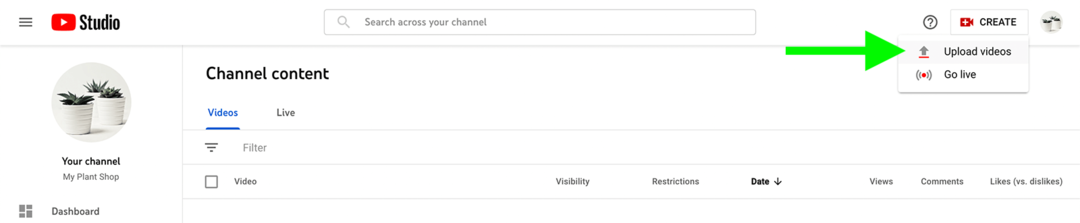
Buka dasbor YouTube Studio saluran Anda dan klik tombol Buat di sudut kanan atas. Dari menu tarik-turun, pilih Unggah Video. Kemudian drag dan drop file video Anda atau klik tombol Select Files untuk mengupload. Saat YouTube Studio sedang memproses file dan memeriksa masalah, Anda dapat mulai memasukkan detail video.
Judul
Untuk membuat judul yang efektif, Anda biasanya memerlukan riset kata kunci. Gunakan alat kata kunci khusus YouTube seperti TubeBuddy dan identifikasi kata kunci utama untuk video Anda. Kemudian buat judul yang menyertakan kata kunci—semakin dekat ke awal semakin baik.

Keterangan
Penting juga untuk memasukkan kata kunci dalam deskripsi video, yang merupakan komponen kunci dari pengoptimalan mesin pencari (SEO) YouTube. Dalam deskripsi video, tulis ringkasan konten, berhati-hatilah untuk memasukkan kata kunci secara alami.
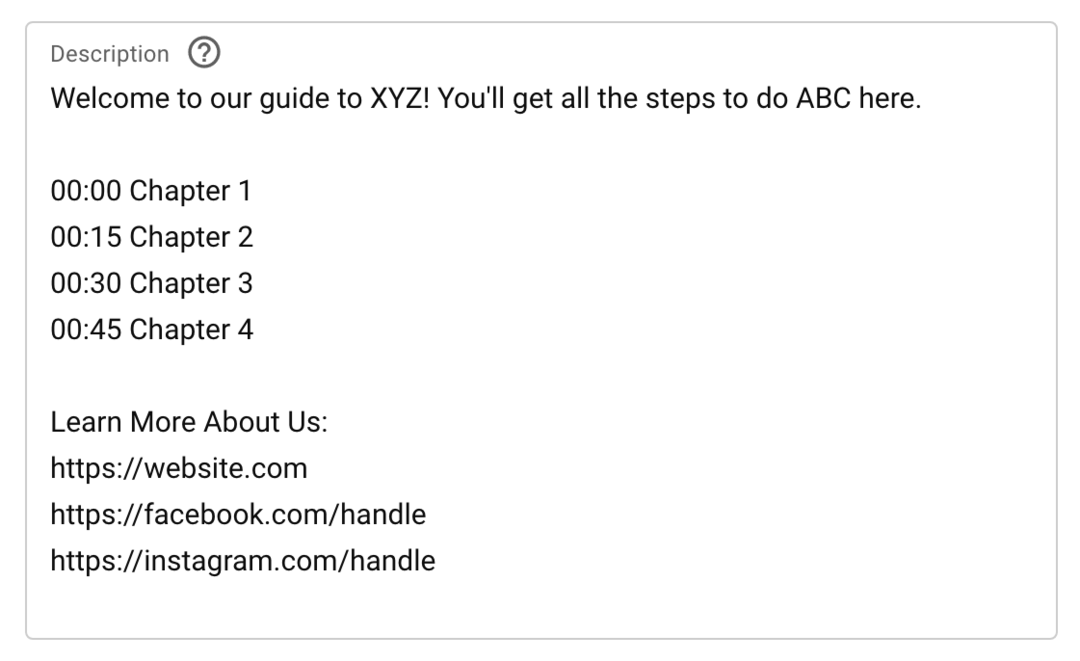
Kemudian tambahkan detail lain untuk membantu pemirsa mendapatkan nilai lebih dari konten Anda. Misalnya, Anda dapat menambahkan:
- Bab khusus sehingga pemirsa dapat melompat ke bagian tertentu dari video
- Tautan ke produk yang Anda tampilkan di video
- Tautan ke sumber daya yang Anda sebutkan termasuk video YouTube lainnya
- Media sosial dan tautan situs web tempat pemirsa dapat mempelajari lebih lanjut
Jika Anda ingin menambahkan bab khusus, buat daftar cap waktu (menit: detik) diikuti dengan judul bab. YouTube membutuhkan setidaknya tiga bab, dan masing-masing harus setidaknya 10 detik.
Perlu diingat bahwa deskripsi video YouTube dapat memiliki panjang hingga 5.000 karakter, memungkinkan banyak ruang untuk menyalin. Berhati-hatilah agar tetap teratur sehingga memberikan nilai bagi audiens Anda.
gambar mini
Selanjutnya, pilih thumbnail untuk video tersebut. YouTube Studio secara otomatis merekomendasikan beberapa gambar diam dari video, tetapi gambar tersebut bukan satu-satunya pilihan Anda. Anda juga dapat memilih untuk mengunggah gambar mini, selama ukurannya 1280 x 720 piksel.
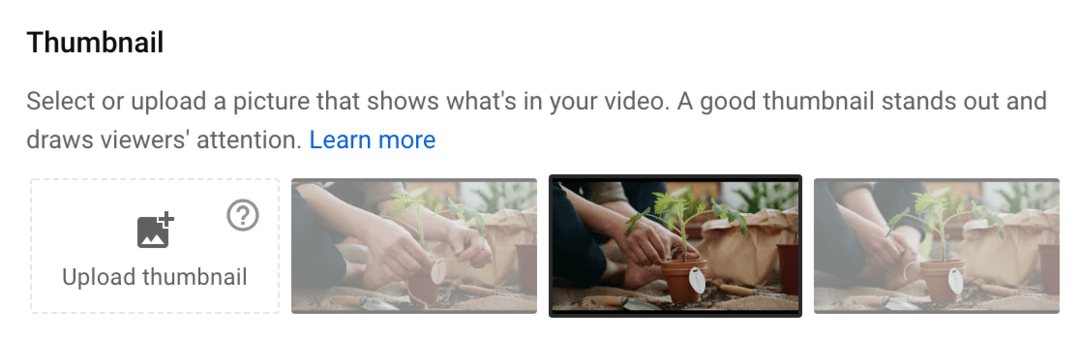
Jika Anda membuat gambar mini khusus, pastikan untuk mengikuti beberapa praktik terbaik:
- Tambahkan hamparan teks yang memberi tahu pemirsa tentang video tersebut.
- Sertakan grafik yang menarik perhatian.
- Kembangkan gaya yang konsisten sehingga pemirsa dapat dengan mudah mengenali konten Anda.
- Gunakan skema warna yang menonjol dalam penelusuran atau di halaman beranda YouTube.
Daftar putar
Semakin banyak konten yang Anda buat, semakin penting untuk mengatur video ke dalam daftar putar. Dengan daftar putar, Anda dapat membantu pemirsa menemukan konten yang lebih relevan dan mendorong mereka untuk menonton lebih banyak video Anda.
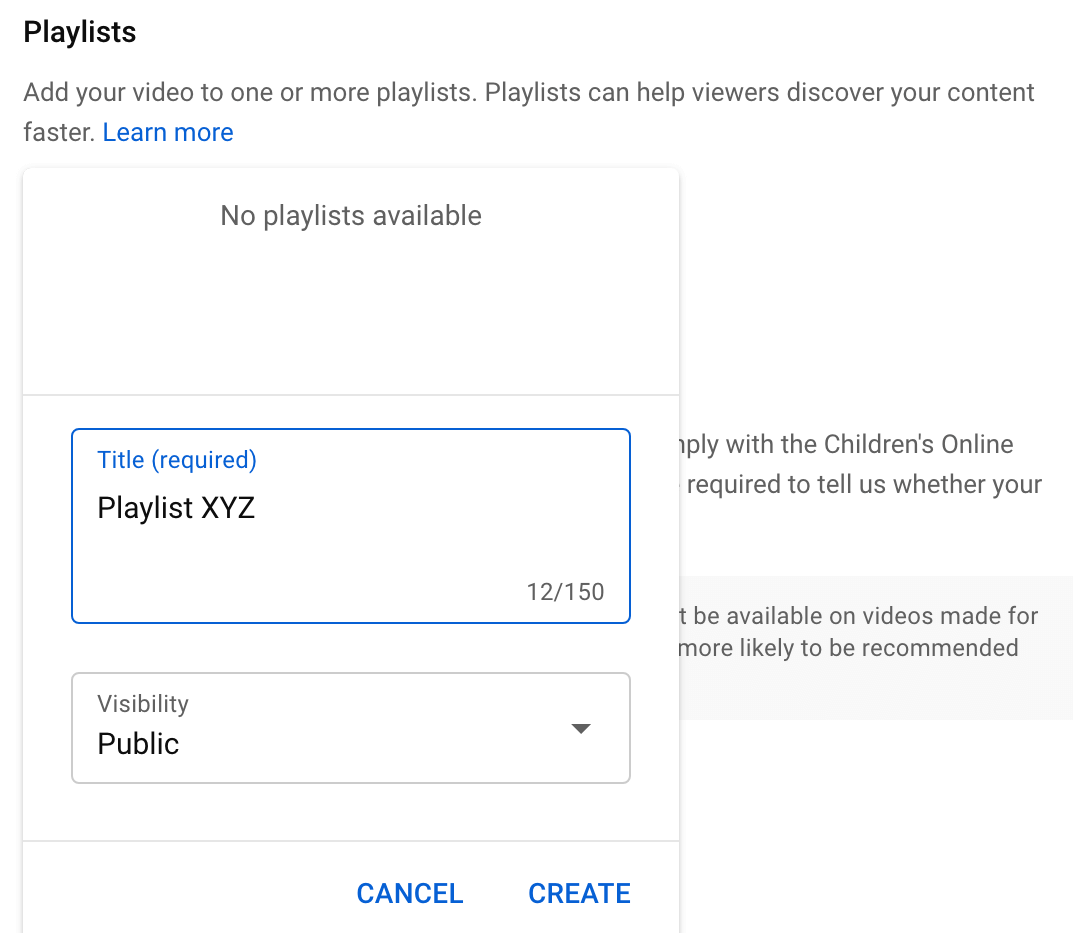
Jika Anda ingin menambahkan video Anda ke daftar putar, buka menu tarik-turun dan pilih salah satu. Atau, Anda dapat memulai daftar putar baru dari antarmuka ini. Klik tombol Create Playlist dan beri judul. Kemudian klik Buat. Centang kotak di samping daftar putar dan klik Selesai untuk memilihnya.
Hadirin
Periksa kembali setelan penonton untuk video tersebut dan konfirmasikan apakah konten tersebut Dibuat untuk Anak-Anak. Anda juga dapat membatasi video untuk penonton yang berusia di atas 18 tahun jika menampilkan konten yang tidak pantas untuk penonton yang lebih muda.
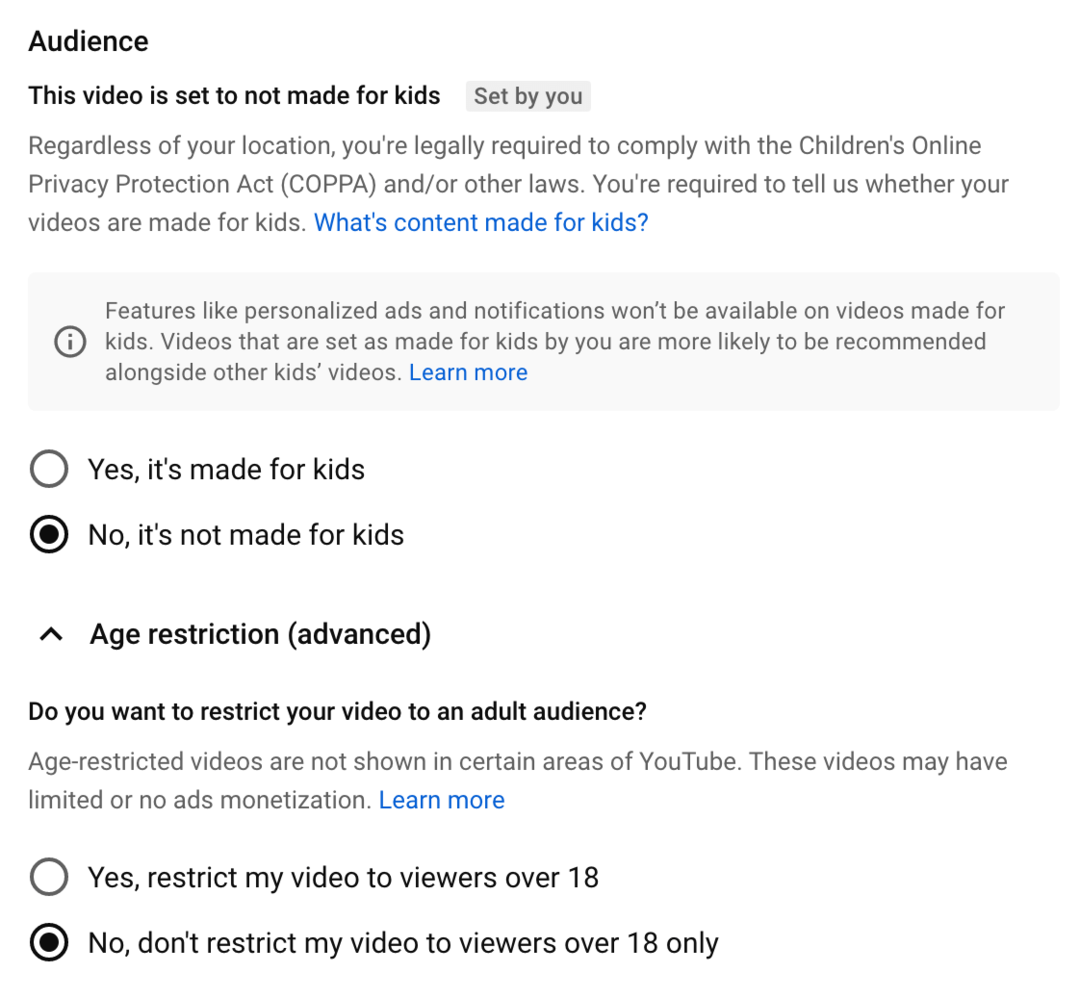
Promosi Berbayar
Jika video Anda menyertakan sponsor atau penempatan produk, Anda harus mengungkapkannya. Centang kotak di bagian Promosi Berbayar dan klik tautan Pelajari Lebih Lanjut untuk mengonfirmasi bahwa Anda telah mematuhi kebijakan iklan YouTube.
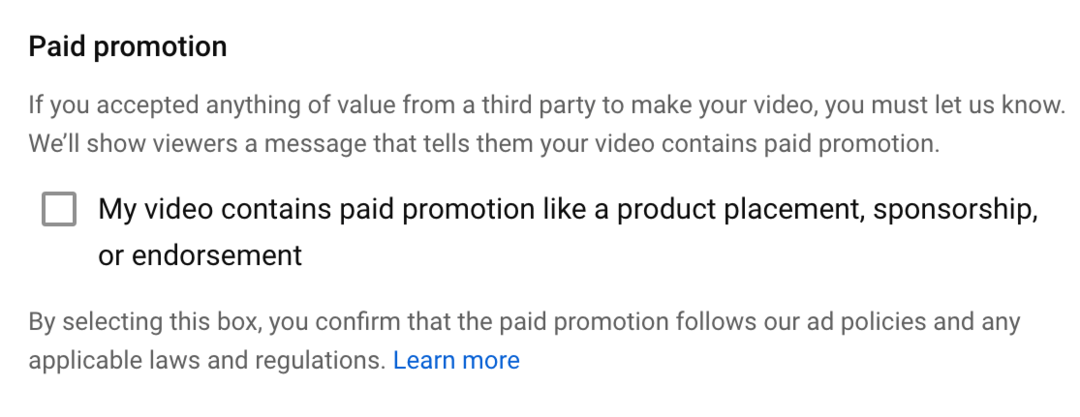
Bab Otomatis
Bab dapat sangat membantu untuk navigasi. Tapi itu tidak berarti Anda harus membuat sendiri. Jika Anda kekurangan waktu atau tidak yakin bagaimana membagi video Anda menjadi beberapa bagian, izinkan YouTube untuk membuatkan bab untuk Anda. Centang kotak Izinkan Bab Otomatis untuk mengaktifkan fitur ini.
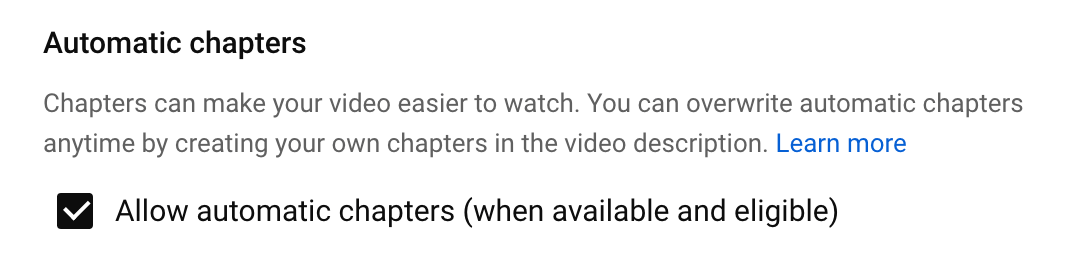
Tag
Menurut YouTube, tag video memberikan kontribusi minimal untuk SEO. Namun tetap merupakan ide bagus untuk menambahkan kata kunci Anda di sini untuk meningkatkan penemuan, terutama jika Anda tidak menyertakan semuanya dalam deskripsi.
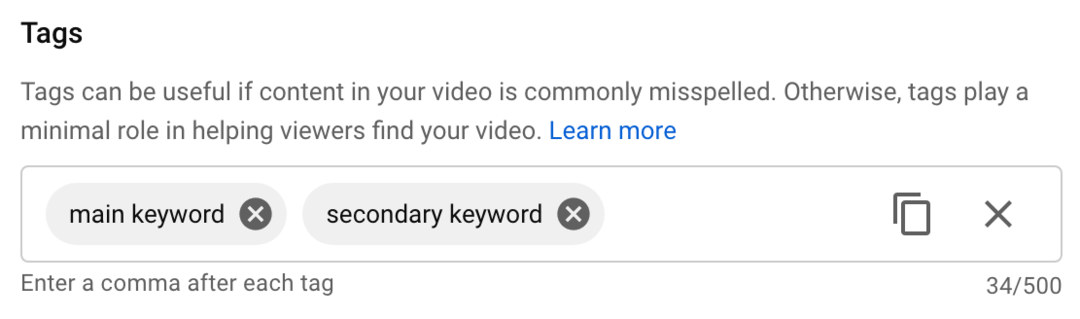
Tambahkan kata kunci utama Anda, diikuti dengan kata kunci sekunder. Anda dapat menambahkan kata kunci hingga mencapai batas 500 karakter. Tetapi jika Anda hanya memiliki beberapa untuk ditambahkan, tidak perlu mengisi ruang.
Sertifikasi Bahasa dan Teks
Pilih bahasa untuk video Anda dan pilih sertifikasi teks. Dalam beberapa kasus, FCC mungkin memerlukan teks, jadi penting untuk membaca deskripsi dan memilih deskripsi yang sesuai untuk video Anda.
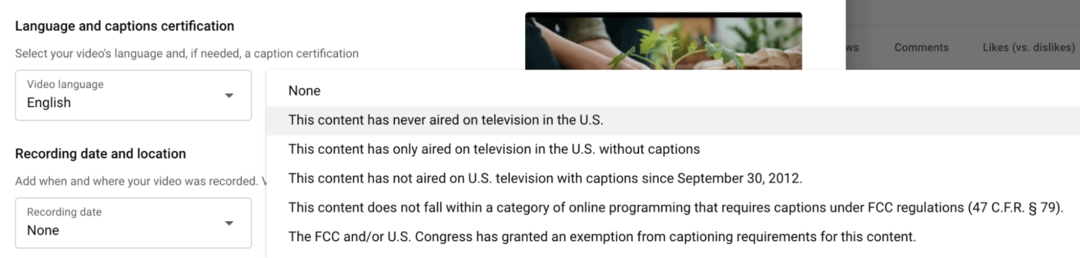
Tanggal dan Lokasi Perekaman
Anda memiliki opsi untuk menambahkan tanggal dan lokasi perekaman ke video Anda, tetapi informasi ini tidak diperlukan. Pertimbangkan untuk menambahkan lokasi jika Anda ingin pemirsa dapat menemukan video Anda di penelusuran lokasi.
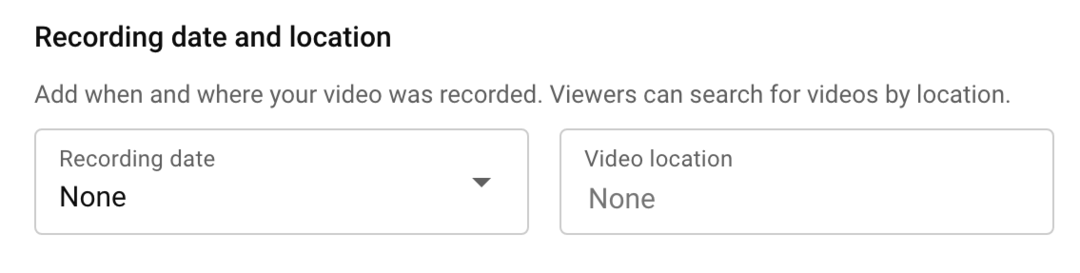
Lisensi
Dalam kebanyakan kasus, Anda mungkin akan memilih Lisensi YouTube Standar untuk video Anda. Tetapi jika Anda ingin memberikan izin kepada pembuat konten lain untuk menggunakan kembali konten Anda, Anda dapat memilih Creative Commons sebagai gantinya.
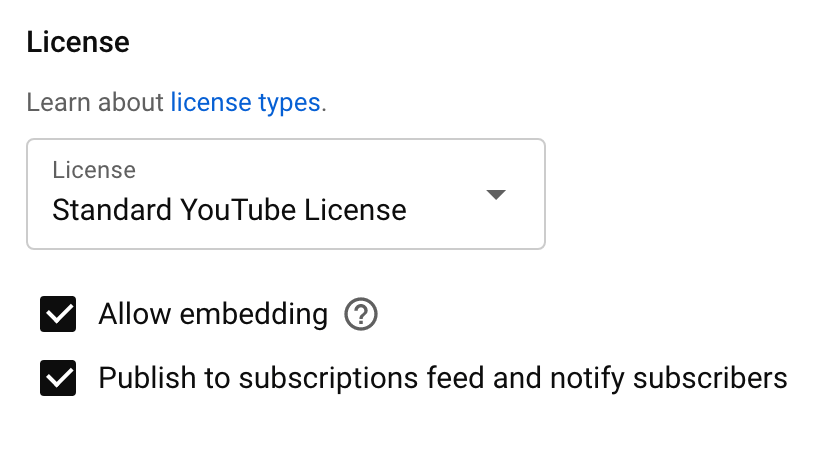
Di bagian Lisensi, Anda juga dapat menentukan apakah Anda ingin orang dapat menyematkan video Anda di situs web mereka dan apakah Anda ingin memberi tahu pelanggan tentang konten Anda. Secara default, kedua opsi ini dicentang.
Pengambilan sampel celana pendek
Juga secara default, YouTube memungkinkan pengguna untuk me-remix konten video menjadi video pendek. Jika Anda tidak ingin orang lain dapat mengambil sampel video Anda, hapus centang pada kotak.
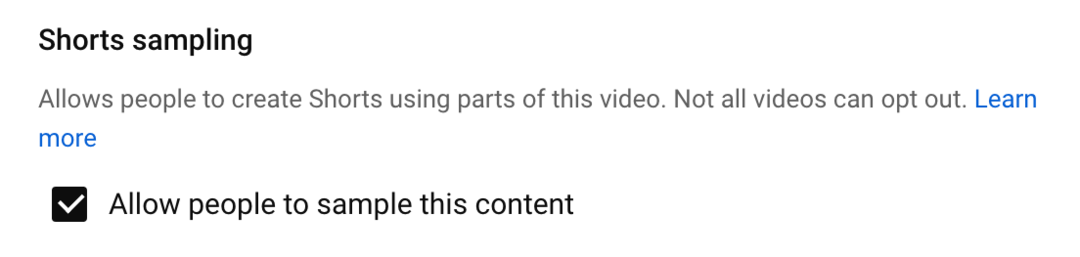
Kategori
YouTube secara otomatis memilih kategori untuk video Anda. Untuk menambahkan video Anda ke kategori yang berbeda, buka menu tarik-turun dan pilih opsi lain. Kategori video tidak berdampak besar pada SEO, tetapi Anda tetap harus memeriksa ulang untuk memastikan konten Anda dikategorikan dengan benar.
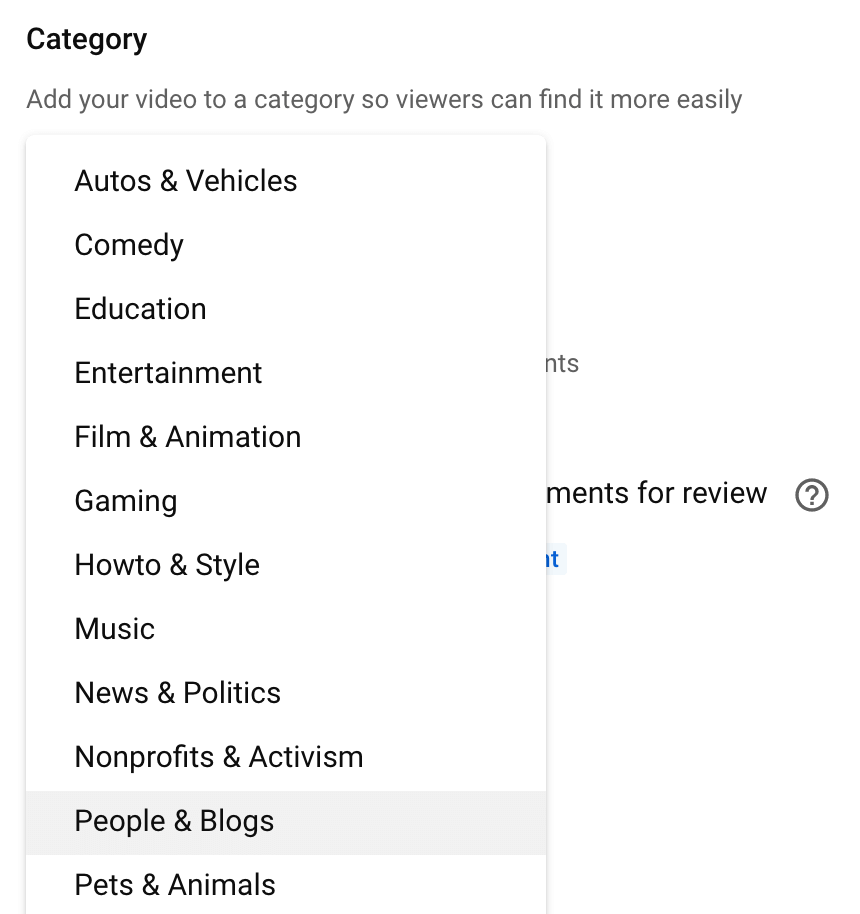
Komentar dan Peringkat
Saat Anda memublikasikan lebih banyak konten di saluran YouTube, Anda akan lebih memahami cara mendekati komentar. Dalam kebanyakan kasus, menahan komentar yang berpotensi tidak pantas untuk ditinjau adalah tempat yang baik untuk memulai. Tetapi jika Anda menemukan bahwa komentar yang tidak pantas lolos dari filter, Anda dapat mencentang kotak Tingkatkan Keketatan atau pilih Tahan Semua Komentar untuk Ditinjau.
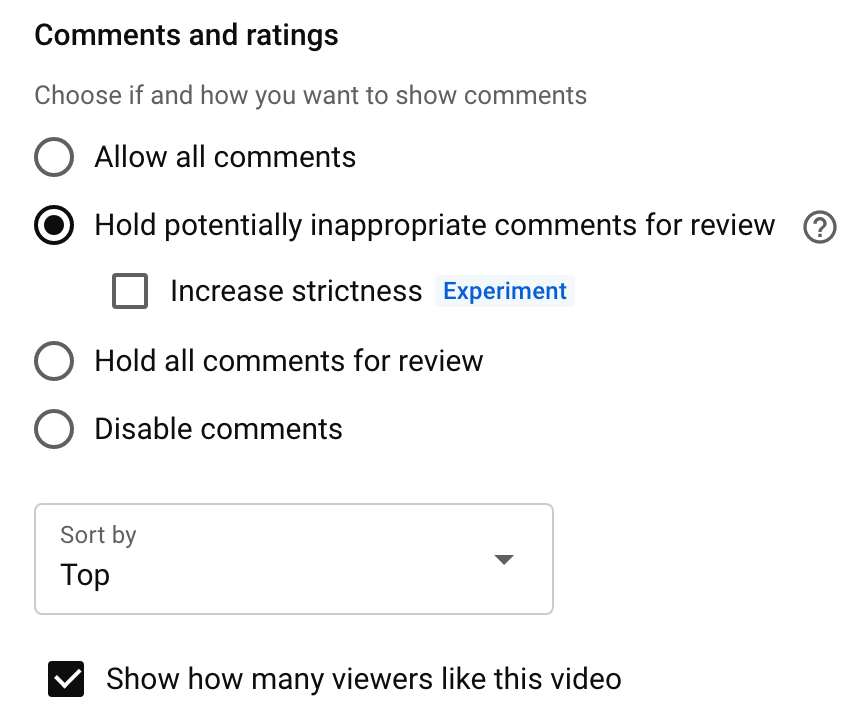
Anda juga dapat memilih apakah YouTube menampilkan jumlah suka untuk video Anda. Menampilkan penghitung serupa mungkin atau mungkin tidak membuat perbedaan pada metrik keterlibatan Anda. Pertimbangkan untuk bereksperimen dengan mengaktifkan dan menonaktifkan penghitung suka untuk menemukan pendekatan yang tepat untuk saluran Anda. Kemudian klik tombol Berikutnya untuk meninjau elemen video.
Subtitle
Menambahkan teks adalah cara yang bagus untuk membuat video Anda lebih mudah diakses dan memungkinkan penayangan tanpa suara. Untuk menambahkan subtitel, klik tautan Tambah dan pilih metode. Anda dapat mengunggah file teks atau mengetiknya secara manual.
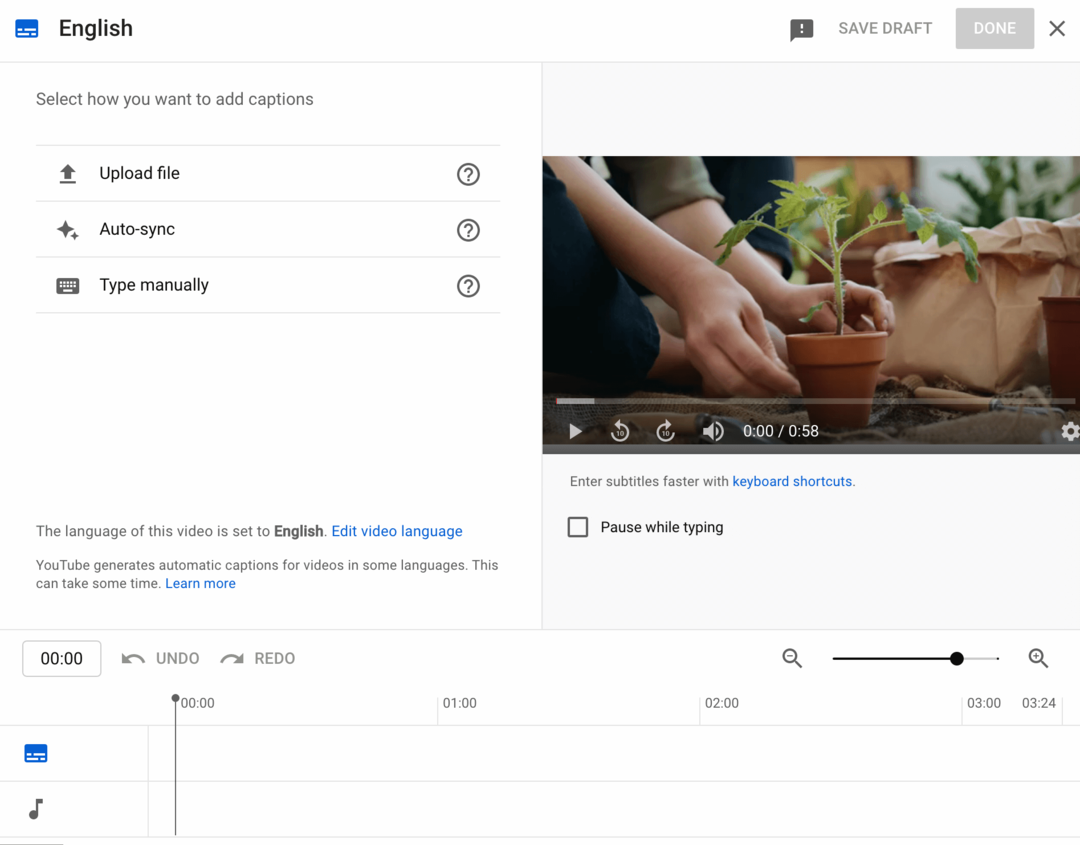
Kartu-kartu
Menambahkan kartu juga dapat memberikan nilai ekstra pada konten video Anda. Dengan kartu, Anda dapat memasukkan elemen interaktif ke dalam video Anda, mendorong pemirsa untuk memeriksa sumber daya yang ditautkan.
Semua saluran YouTube dapat menambahkan video, daftar putar, atau kartu saluran. Setelah Anda bergabung dengan Program Mitra YouTube, Anda juga mendapatkan akses ke kartu tautan, yang memungkinkan Anda menautkan ke situs web eksternal.
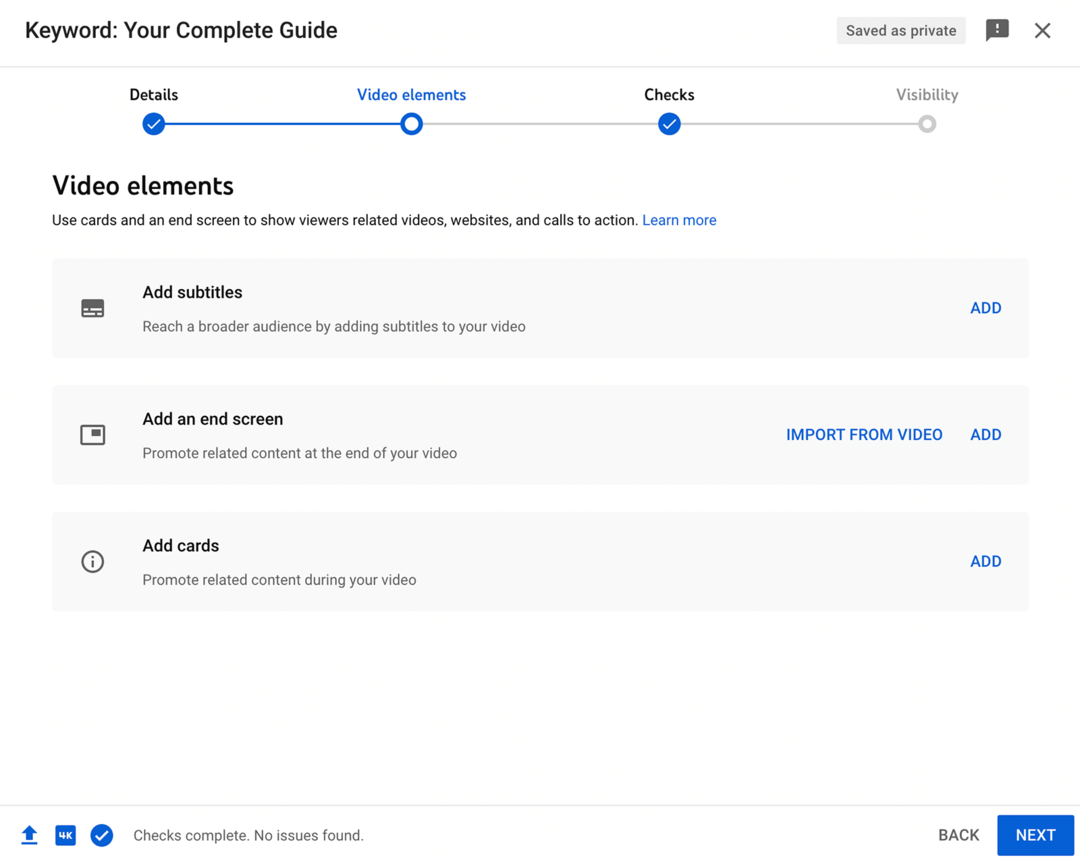
Untuk membuat kartu, klik tautan Tambahkan. Pilih jenis kartu yang ingin Anda tambahkan, lalu pilih saluran, video, atau daftar putar yang ingin Anda tautkan. Anda dapat memilih dari perpustakaan saluran Anda sendiri atau terhubung ke sumber daya lain di YouTube.
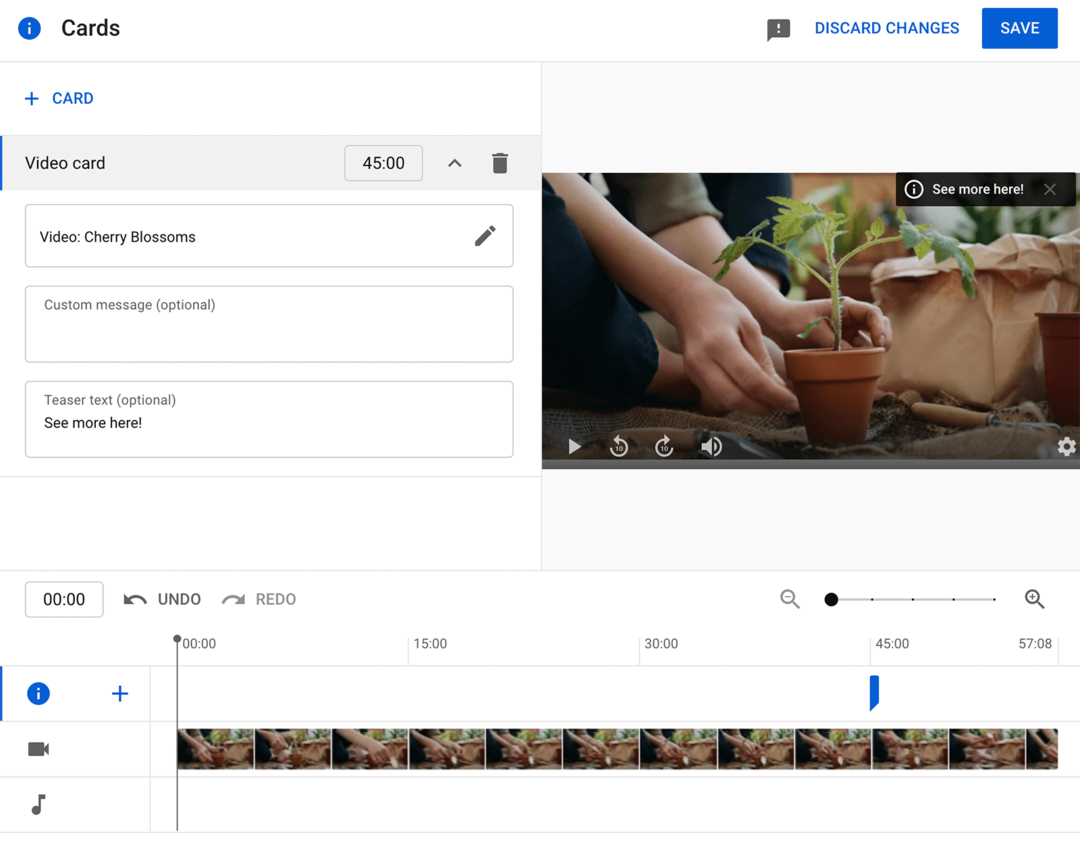
Tulis teks promosi untuk mendorong pemirsa mengeklik. Kemudian atur waktu kapan Anda ingin kartu tersebut muncul. Misalnya, Anda mungkin ingin menampilkan kartu saat video menyebutkan produk atau proses yang relevan. Lanjutkan untuk menambahkan lebih banyak kartu, lalu klik tombol Simpan.
Layar Akhir
Seperti kartu, layar akhir memberikan lebih banyak informasi kepada pemirsa atau mengarahkan mereka ke sumber daya tambahan. Namun, alih-alih muncul pada waktu yang telah ditentukan di seluruh video, kartu akhir muncul saat video selesai.
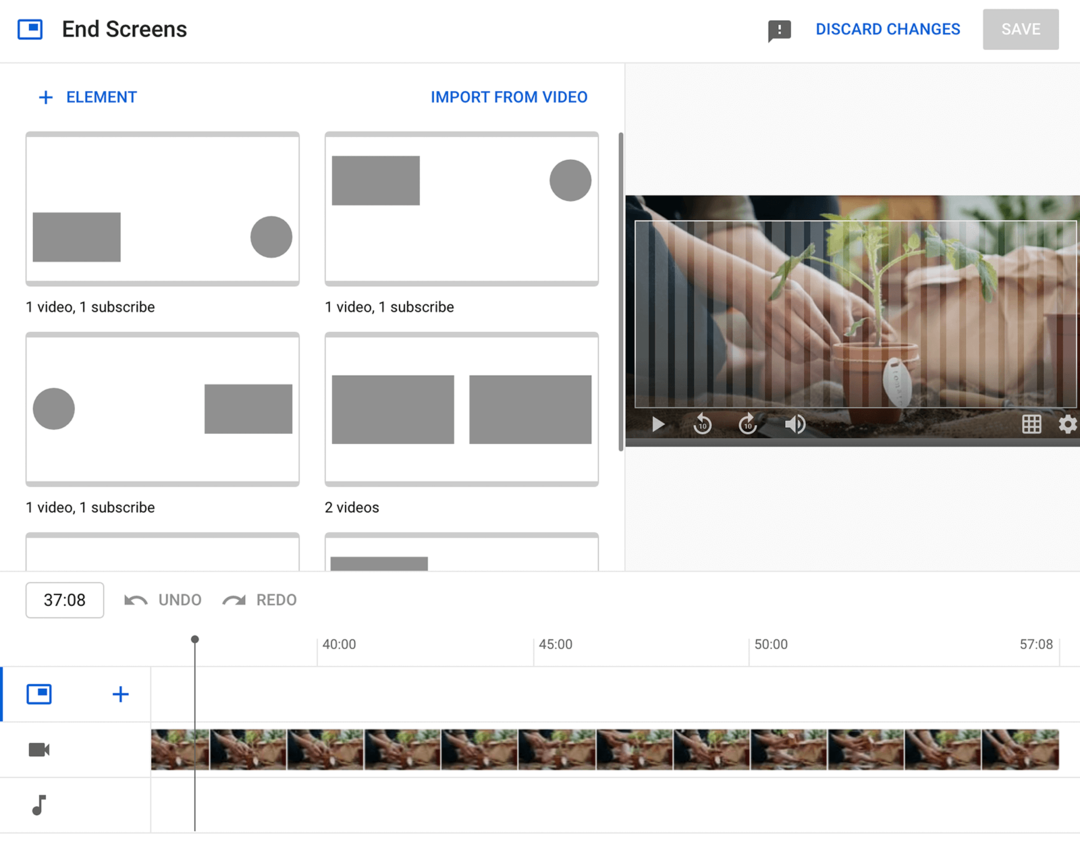
Untuk membuat layar akhir, klik Tambah. Kemudian pilih template untuk layar akhir Anda. Anda dapat menyorot video lain untuk mendorong lebih banyak penayangan atau menambahkan tombol Berlangganan untuk meningkatkan jumlah pemirsa Anda. Anda juga dapat menyoroti daftar putar untuk membantu pemirsa menemukan konten yang lebih relevan.
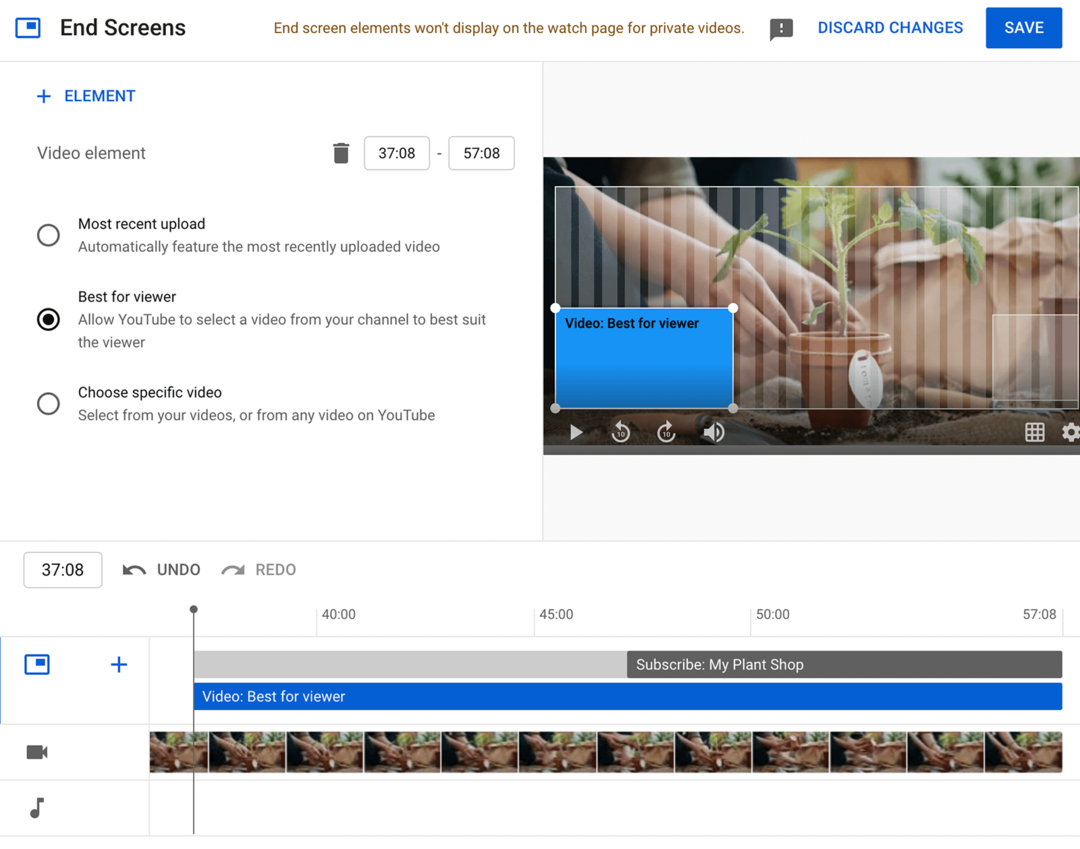
Setelah memilih template, Anda dapat mengonfigurasi elemen. Sesuaikan waktunya agar selaras dengan konten Anda dan pilih video atau daftar putar yang ingin Anda soroti. Anda dapat mengizinkan algoritme YouTube untuk merekomendasikan video terbaik untuk setiap pemirsa atau Anda dapat mendorong penayangan untuk unggahan terbaru Anda atau video tertentu.
Visibilitas
Klik tombol Berikutnya untuk mengonfirmasi bahwa tidak ada masalah hak cipta dengan video Anda. Kemudian klik tombol Next lagi untuk memublikasikan atau menjadwalkan video Anda.
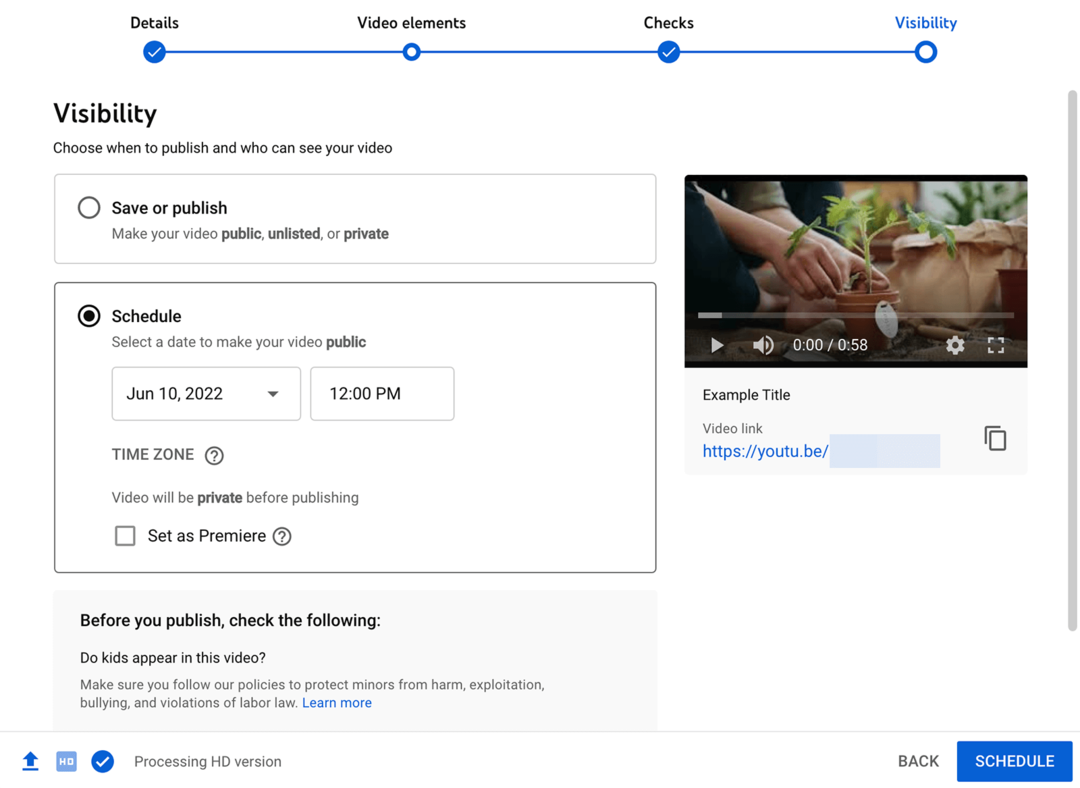
Anda dapat mengatur video ke publik, pribadi, atau tidak terdaftar dan kemudian segera mempublikasikannya. Atau, Anda dapat menjadwalkan waktu untuk mempublikasikan video Anda. Jika Anda memilih untuk menjadwalkan konten, konten akan tetap pribadi hingga waktu publikasi.
#5: Cara Melaporkan Pelanggaran Hak Cipta di YouTube
YouTube memiliki sistem untuk membantu melindungi kekayaan intelektual Anda dan mencegah saluran lain menggunakan konten Anda tanpa izin. Jika Anda menemukan bahwa saluran lain telah memublikasikan ulang konten Anda, penting untuk menentukan apakah itu penggunaan wajar atau pelanggaran hak cipta.
Pada dasarnya, doktrin penggunaan wajar menyatakan bahwa saluran dapat menggunakan kembali materi berhak cipta tanpa izin dalam situasi tertentu. Lihat di YouTube faktor penggunaan wajar untuk rincian lebih lanjut tentang apa yang biasanya merupakan penggunaan wajar.
Jika Anda yakin bahwa penggunaan kembali yang Anda lihat bukanlah penggunaan wajar, Anda dapat mengajukan permintaan penghapusan karena pelanggaran hak cipta. Perhatikan bahwa mengirimkan permintaan ini memulai proses hukum, jadi penting untuk memastikan bahwa penggunaan ulang merupakan pelanggaran hak cipta.
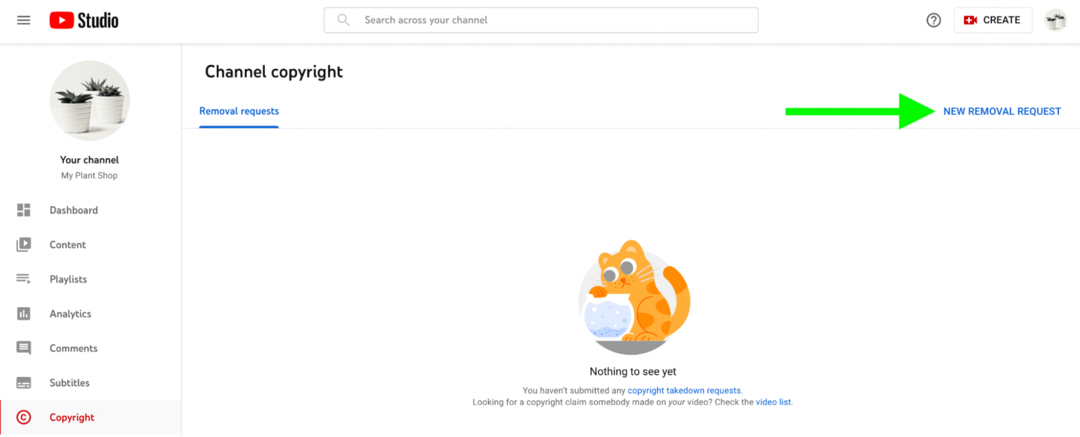
Untuk memulai proses hukum ini, buka YouTube Studio dan pilih tab Hak Cipta di menu sebelah kiri. Kemudian klik tautan Permintaan Penghapusan Baru di sudut kanan atas.
Pertama, klik menu tarik-turun Jenis Pekerjaan untuk mengidentifikasi jenis konten video yang digunakan kembali tanpa izin Anda. Misalnya, ini dapat menggunakan kembali video atau lagu Anda atau dapat menunjukkan karya seni atau penampilan Anda.
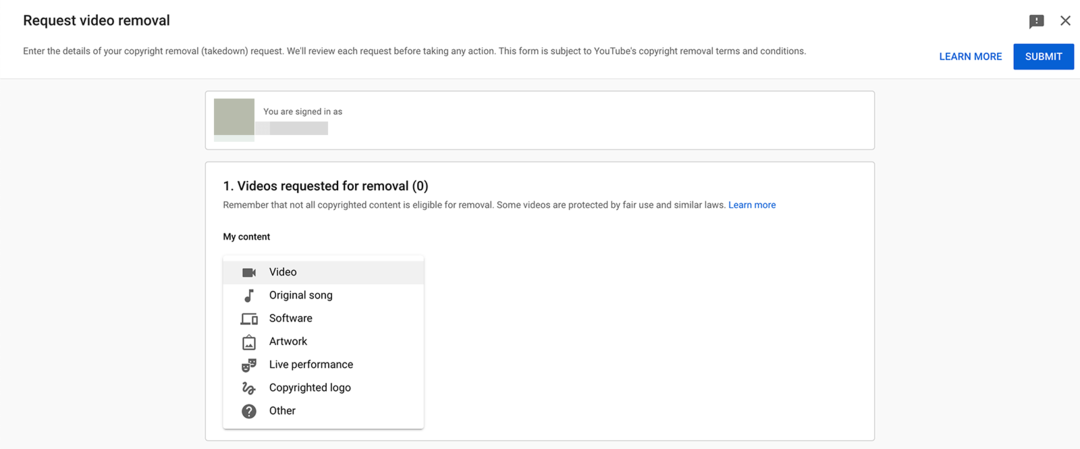
Anda juga dapat menentukan apakah konten yang digunakan kembali berasal dari saluran YouTube Anda atau dari luar platform. Jika Anda menunjukkan bahwa konten tersebut adalah video dari saluran YouTube Anda, sistem akan meminta informasi lebih lanjut kepada Anda. Perjelas apakah video yang melanggar mengubah seluruh video Anda atau memberikan stempel waktu tertentu.
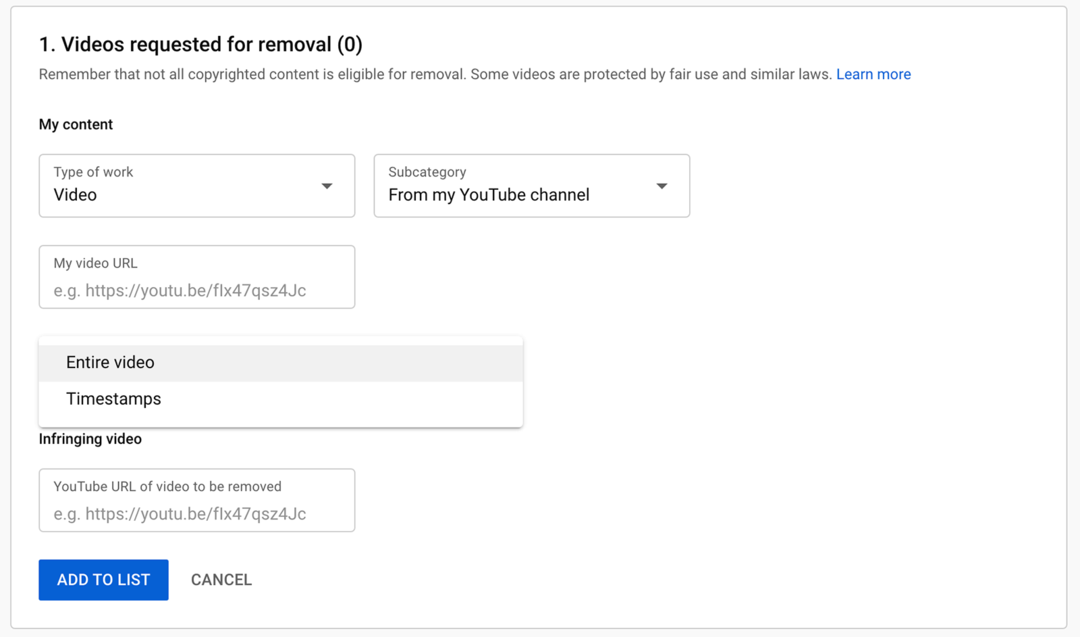
Tambahkan tautan ke video yang melanggar dan video asli Anda sendiri. Kemudian klik tombol Tambahkan ke Daftar. Anda dapat menambahkan beberapa video ke permintaan penghapusan karena pelanggaran hak cipta.
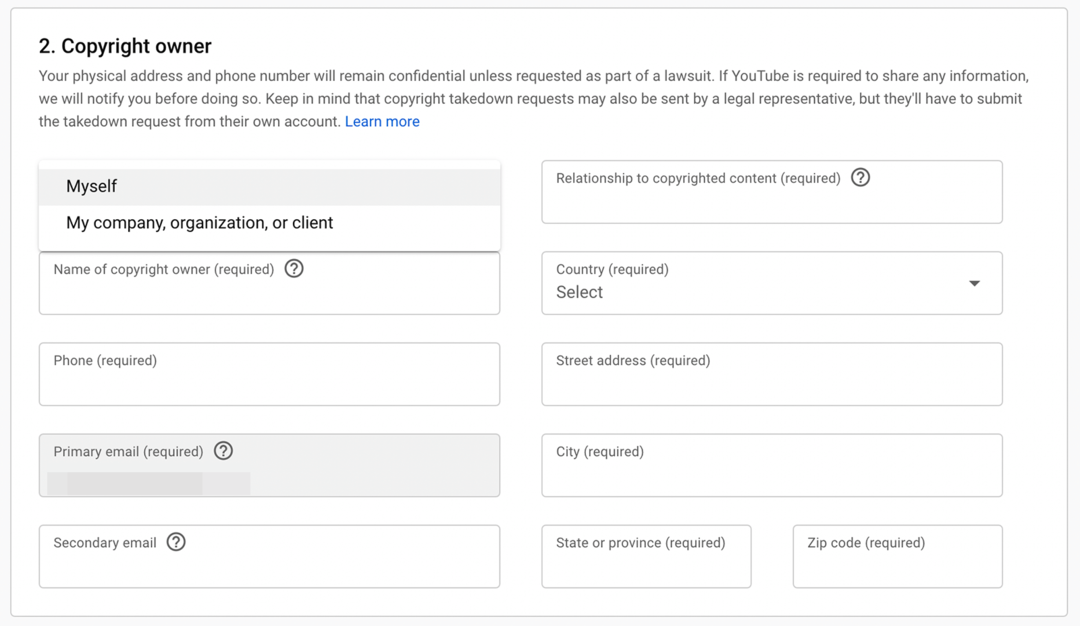
Selanjutnya, berikan informasi kontak untuk pemilik hak cipta. Tunjukkan apakah pemegang hak cipta adalah Anda atau perusahaan Anda. Kemudian daftar nama pemegang hak cipta, alamat, nomor telepon, dan alamat email.
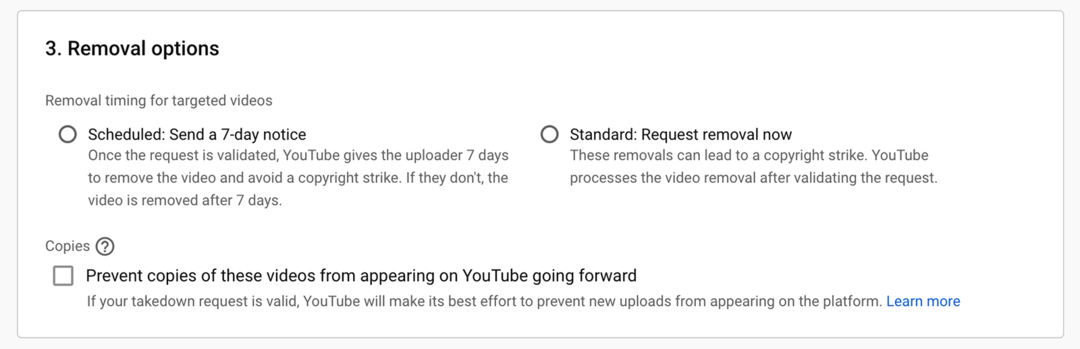
Terakhir, pilih opsi penghapusan. Anda dapat meminta penghapusan segera atau memberi channel 7 hari untuk menghapus video tersebut sebelum mendapatkan teguran hak cipta. Anda juga dapat meminta bantuan YouTube untuk mencegah lebih banyak salinan video muncul di YouTube.
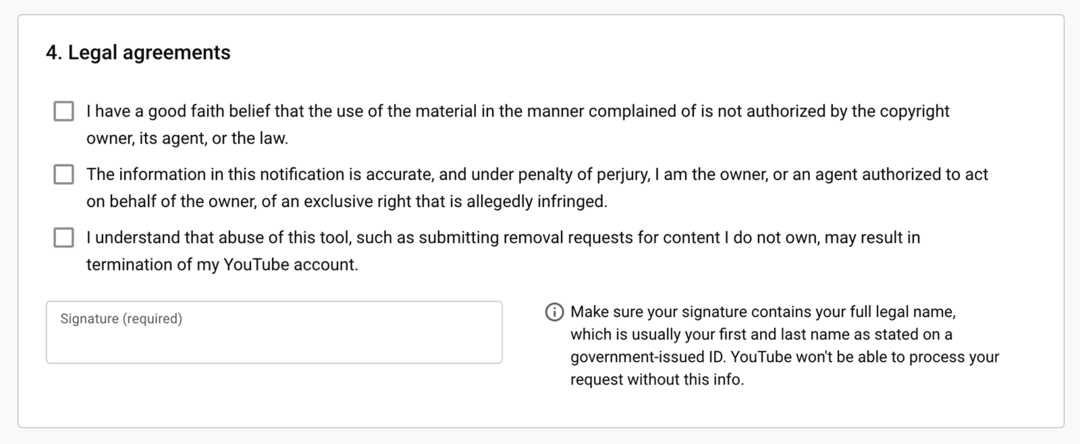
Konfirmasikan bahwa Anda menyetujui persyaratan dan menandatangani permintaan penghapusan. Kemudian tekan tombol Kirim di pojok kanan atas. Anda dapat memantau permintaan penghapusan dari tab Hak Cipta di YouTube Studio.
Kesimpulan
Setelah Anda membuat saluran YouTube, Anda dapat mulai memasarkan bisnis Anda. Luangkan waktu untuk mengembangkan strategi dan jadwal upload sehingga Anda dapat membuat konten yang menarik bagi audiens dan membantu Anda mencapai sasaran pemasaran.
Dapatkan Lebih Banyak Saran tentang Konten YouTube:
- Temukan 15 tips dan taktik untuk mengoptimalkan konten video YouTube Anda di setiap tahap proses produksi video.
- Pelajari faktor mana yang membantu meningkatkan kemungkinan video Anda dapat ditemukan di YouTube.
- Temukan bagaimana rasio klik-tayang (RKT) YouTube Anda memengaruhi penayangan video dan temukan enam langkah untuk meningkatkan rasio klik-tayang YouTube Anda.
Penasaran tentang NFT, DAO, dan Web3?
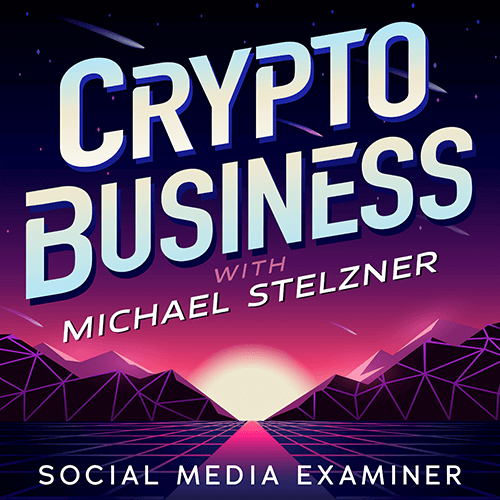
Ikuti podcast Crypto Business untuk mengetahui bagaimana NFT, token sosial, DAO (dan banyak lagi) akan memengaruhi bisnis Anda dalam waktu dekat.
Setiap hari Jumat, pembawa acara Michael Stelzner mewawancarai pakar industri terkemuka tentang apa yang berhasil saat ini di Web3 dan apa yang diharapkan di masa depan, sehingga Anda dapat mempersiapkan bisnis Anda untuk perubahan, bahkan jika Anda total anak baru.
IKUTI ACARANYA
